Page 1

FRANÇAIS
Page 2
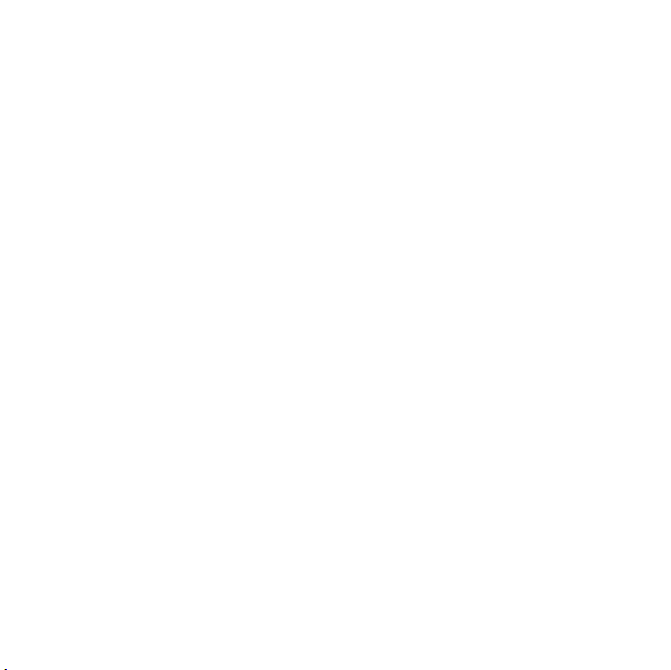
Vous venez d’acheter un téléphone SAGEM et nous vous en félicitons. Nous
vous conseillons de lire ce manuel attentivement afin de pouvoir utiliser votre
téléphone dans les meilleures conditions.
Votre téléphone permet d’utiliser, au plan international, différents réseaux (GSM
900 MHz et DCS 1800 MHz), en fonction des accords d’itinérance entre les
opérateurs.
Nous vous rappelons que ce téléphone est agréé conformément aux normes
européennes.
AVERTISSEMENT
Selon les modèles et suivant la configuration des réseaux et les cartes
d’abonnement qui y sont associées, certaines fonctions peuvent ne pas être
disponibles.
Assurez-vous que votre carte SIM est de type SIM 3V, compatible avec votre
téléphone. L’insertion d’une carte SIM incompatible sera signalée par un
message lors de la mise sous tension de votre téléphone. Renseignez-vous
auprès de votre opérateur.
Votre téléphone est identifié par son numéro IMEI. Notez bien ce numéro, et ne
le gardez pas joint à votre téléphone, car il pourra vous être demandé en cas de
vol de votre téléphone, afin d’en bloquer l’utilisation, même avec une autre carte
SIM. Pour afficher l’IMEI sur l’écran de votre téléphone, tapez : *#06#.
La Marque SAGEM est une marque de SAGEM SA.
AT est une marque déposée de Hayes Microcomputer Products Inc.
Hayes est une marque déposée de Hayes Microcomputer Products Inc.
T9™ Text Input est une marque déposée de ©Tegic Communications Inc.
5,818,437, 5,953,541, 5,187,480, 5,945,928, 6,011,554 et d’autres brevets sont en cours
d’homologation au plan mondial.
Java et tous les logos et marques déposées de base Java sont des marques déposées de
Sun Microsystems, Inc. aux États-Unis et dans d’autres pays.
Le navigateur i-mode est la propriété exclusive de Openwave. À ce titre, il est interdit de
modifier, traduire, désassembler ou décompiler tout ou partie du logiciel constituant le
navigateur.
i-mode et le logo i-mode sont des marques déposées de NTT DoCoMo, Inc. au Japon et
dans d’autres pays.
Bubble Trouble © 2003 Spark Creative SARL. Bubble Trouble, Spark Creative et leurs logos
respectifs sont des marques déposées de Spark Creative SARL. All Rights Reserved.
Wellphone™ et SmartCom™ sont les marques déposées propriétés de SmartCom SARL.
Page 3

Déclaration de conformité
SAGEM SA déclare sous sa responsabilité que le produit GSM/DCS Type SG321i est conforme aux exigences
des directives européennes suivantes :
Directive CEE 1999/5/CE
Sécurité EN 60950
CEM EN 301 489-1
Tension 73/23/CEE
Réseau 3GPP TS 51.010-1 avec GCF-CC v3.11.1 inclus
Santé EN 50360
EN 301 489-7
Exigences GT01 v 4.7.0
TBR 19 Edition 5
TBR 20 Edition 3
TBR 31 Edition 2
TBR 32 Edition 2
EN 301 419-1
EN 301511 v7.0.1
EN 50361
1
Page 4

Menus
2
Réglages
Menu Hot-line
Sons
Profiles
Ambiances
Langues
Appels
Sécurité
Réseaux
Divers
Date/Heure
Flap actif
Connectivité
Applis Java
Accessoires
Timer
Calculatrice
Convertisseur
Réveil
Répertoire
TM
i-mode
TM
Messages
Infos locales
SMS
e-mail
Agenda
Voir date
Voir mois
Voir semaine
Voir aujourd’hui
Espace perso
Mémoire
Mes images
Mes sons
Services
Page 5

Sommaire
Page 2 MENUS
Page 7 DÉCOUVERTE - ACCESSOIRES
Page 8 DESCRIPTION
Page 11 UTILISATION
Page 13 MISE EN SERVICE
Page 20 RÉPERTOIRE
Le clavier
Le flap
La dragonne
Les icônes
Dégagement de l’antenne
Optimisation des performances
Charge de la batterie
Informations sur la carte SIM
Installation de la carte SIM et de la batterie
Mise en marche
Code PIN
Réglage date et heure
Réseau
Premier appel
Réception d’un appel
Mise hors tension
Utilisation du répertoire
Ajouter contact
Groupes d’appel
Mémoire
Mes numéros
Options à partir d’un contact mémorisé
3
Page 6

Sommaire
Envoyer une vCard
Recevoir une vCard
Page 27 MESSAGES
Page 35 i-mode™
Page 37 ESPACE PERSO
Page 40 APPLIS JAVA™
Page 41 AGENDA
Page 43 ACCESSOIRES
SMS
Rédiger un SMS
Recevoir un SMS
SMS non envoyés
Boîte d’envoi
À envoyer
Options
Mémoire
e-mail
Paramétrer
Infos locales
Services i-mode™
Personnalisez votre téléphone
Jeux et Applis Java™
Accès aux fonctions i-mode™
Mes images
Mes sons
Mémoire
Menu calendrier
Aide-mémoire
Menu tâches
4
Page 7
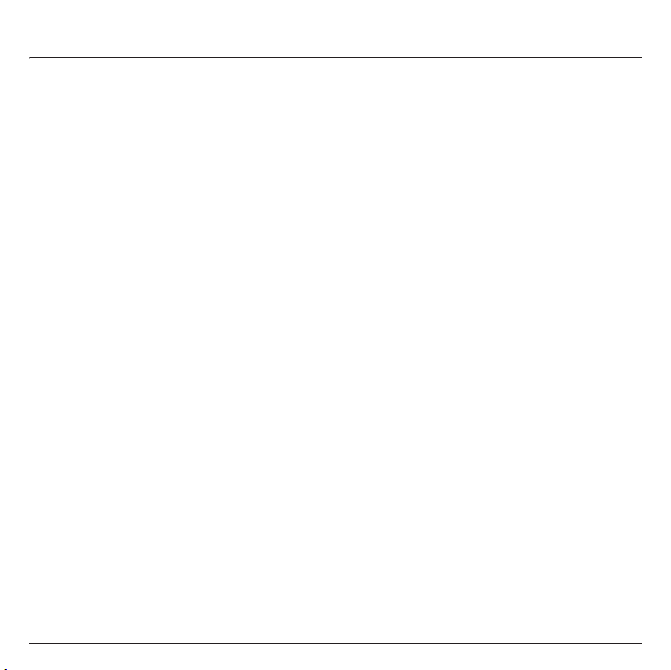
Sommaire
Échange de données avec un PC
Calculatrice
Convertisseur
Réveil
Timer
Page 48 RÉGLAGES
Sons
Volume et sonnerie
Vibreur
Mode silence
Bips
Enregistreur
Ambiances
Accueil
Fond d’écran
Économiseur
Langues
Appels
Renvoi des appels
Liste des appels
Compteurs
Présentation du numéro
Double appel
Rappel automatique
Boîte vocale
Numéros interdits
Sécurité
Verrouillage clavier
Code PIN
5
Page 8
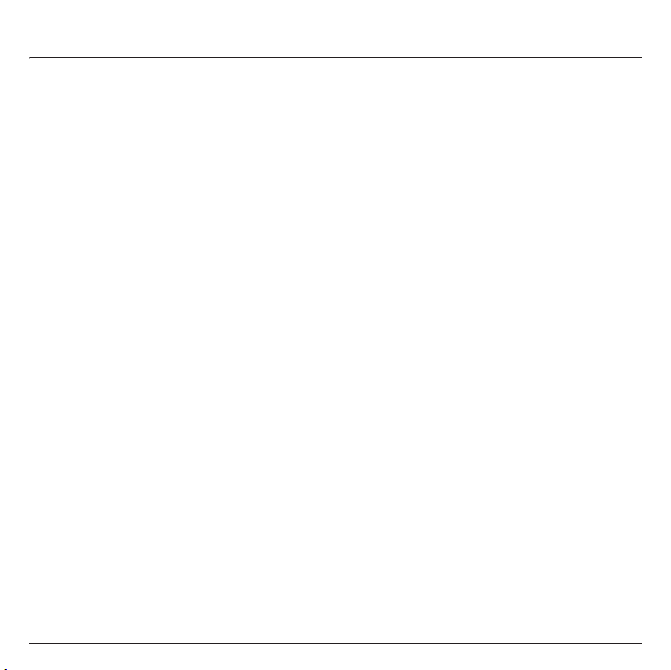
Sommaire
Code PIN 2
Code poste
Confidentialité
Code opérateur
Filtrage des appels
Répertoire fixe
Réseaux
Divers
Kit véhicule
Energie
Date / Heure
Régler
Afficher
Fuseau horaire
Heure d’été
Mise à jour automatique
Flap actif
Connectivité
Menu Hot-line
Page 69 SERVICES
Page 70 INFORMATIONS ET PRÉCAUTIONS D’USAGE
Page 72 GARANTIES
Page 75 DÉPANNAGE
Page 79 INDEX
Sécurité
DAS
Conseils pour limiter l’exposition aux champs
électromagnétiques (radiofréquences RF)
6
Page 9

Découverte
À l’ouverture du coffret, vérifiez que tous les éléments sont présents :
1 - Le téléphone
2 - Le chargeur secteur
3 - La batterie
4 - Le manuel utilisateur
et le mini guide
5 - CD-ROM
6 - Kit piéton (selon
(selon modèle)
modèle)
2
1
4
6
3
5
Accessoires
Vous pouvez vous procurer les accessoires suivants dans les magasins de téléphonie mobile ou en
commandant par Internet (www.sagem.com) :
Kit piéton (*)
Batterie supplémentaire
Chargeur supplémentaire (*)
Câble USB (avec drivers associés) et câble série permettant de relier votre téléphone avec un microordinateur (*)
Adaptateur allume-cigares (*)
(*) Ces accessoires sont identiques à ceux fournis pour les gammes de téléphones mobiles SAGEM
précédentes Séries 3000 et MYX.
7
Page 10
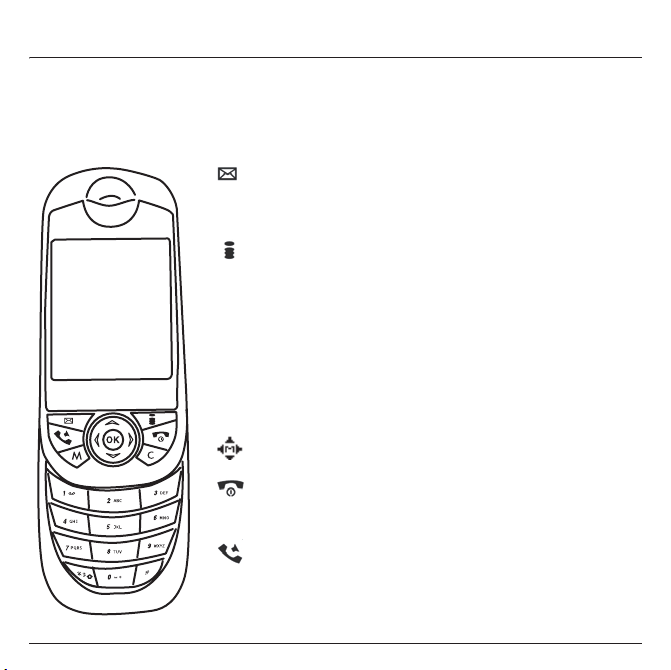
Description
Le clavier
Pour accéder au clavier alphanumérique, faites glisser la partie
supérieure du téléphone vers le haut.
Touche gauche :
Dans l’écran d’accueil :
- appui bref : accès direct au menu e-mail,
- appui long : accès direct à la boîte de réception des e-mail.
Dans les menus : accès au choix indiqué à l’écran dans l’onglet (*).
Touche droite :
Dans l’écran d’accueil :
- appui bref : accès direct au menu i-modeTM,
- appui long : accès aux Applis JavaTM.
Dans les menus : accès au choix indiqué à l’écran dans l’onglet (*).
OK
Dans l’écran d’accueil : accès au menu principal.
Dans les menus : valider un choix.
En communication : accepter un appel.
C
Dans les menus : retour à l’écran précédent.
En communication : refus d’un appel, raccrocher.
Lors d’une saisie : effacement de caractères
M
Cette touche est active lorsque la lettre M apparaît au bas de l’écran.
En écran d’accueil : accès au menu principal.
Dans les menus : accès contextuel à différentes fonctions.
Touche rouge :
Appui long : mise en marche et arrêt du téléphone.
En communication : refus d’un appel, raccrocher.
Dans les menus : retour à l’écran d’accueil.
Touche verte :
En communication : appeler, accepter un appel, activer/désactiver le
mode mains libres.
Accès à la liste des derniers appels émis, reçus ou manqués.
AVERTISSEMENT :
mains-libres près de l’oreille, sous peine de dommages auditifs.
le téléphone ne doit pas être utilisé en mode
8
Page 11

Description
Le flap
La dragonne
Touches de navigation
Dans l’écran d’accueil : selon modèle, accès direct au répertoire (W),
aux Applis Java
vocale (X).
Dans l’écran Menu : permet de se déplacer dans les différents menus
du téléphone.
Touches latérales :
En communication : ajuster le volume.
Lors d’un appel entrant : arrêt de la sonnerie ou du vibreur.
(*) Dans ce manuel le choix d’une fonction en appuyant sur cette
touche est indiqué entre crochets (exemple : [Sauver]).
Dans le cas où vous n’avez pas besoin du clavier alphanumérique, le
téléphone peut s’utiliser avec le flap fermé.
Vous pouvez également répondre à un appel en ouvrant le flap ou
terminer un appel en le fermant (voir chapitre
Un petit trou situé sur la partie supérieure du téléphone permet de fixer
une dragonne.
:
TM
(S), à l’Espace perso (T) ou à une tâche
Réglages, Flap actif
).
9
Page 12

Description
Les icônes
Batterie
Renvoi d’appel
Communication (établissement d’appel)
Communication (mains libres)
Réception de SMS
Boîte de réception SMS pleine
e-mail disponible sur le serveur
Réception d’e-mail
Boîte de réception e-mail pleine
Communication FAX
Communication DATA
Mode silence
Message dans la boîte vocale
Réseau GPRS disponible
Connexion au service i-mode
i-modeTM, échanges avec le serveur en cours
Service i-modeTM verrouillé par l’utilisateur
Verrouillage clavier
Connexion i-modeTM sécurisée
Signal réseau (5 barrettes maximum). La lettre R signifie que
le réseau est différent de celui de l’abonnement. Si le symbole
clignote le téléphone est en recherche de réseau. Si le
symbole apparaît, seul l’appel d’urgence est possible.
TM
10
Page 13
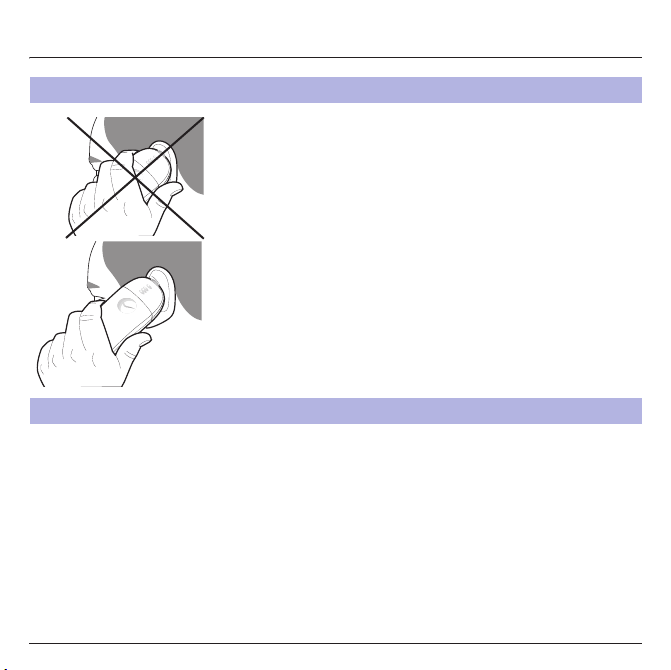
Utilisation
Dégagement de l’antenne
L’antenne est intégrée dans votre téléphone, au niveau de la partie
haute du capot arrière.
Évitez de poser les doigts sur cette partie lorsque le téléphone est en
marche.
Si vos doigts font obstacle à l’antenne, il se peut que le téléphone
consomme plus d’énergie qu’en temps normal, ce qui se traduira par
une baisse de performances rapide. Il est également possible que la
qualité de vos communications en soit affectée.
Optimisation des performances
- N’appuyez pas sur les touches sans nécessité : chaque pression sur
une touche active le rétroéclairage et entraîne une consommation
d’énergie élevée ;
- N’activez pas trop souvent l’économiseur d’écran : une fréquence
d’activation trop grande augmente la consommation d’énergie
- Ne faites pas obstacle à l’antenne avec vos doigts.
;
11
Page 14
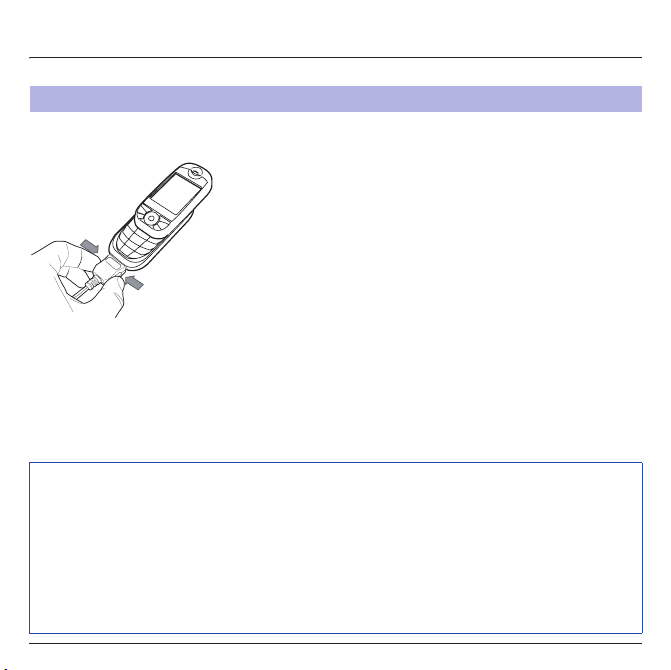
Utilisation
Charge de la batterie
Votre téléphone est alimenté par une batterie rechargeable. Une
batterie neuve doit être chargée pendant au moins 3 heures avant sa
mise en service. Elle atteindra sa capacité optimale après quelques
cycles d’utilisation.
Lorsque votre batterie est déchargée, le téléphone l’affiche (icône
batterie vide clignotante). Dans ce cas, rechargez votre batterie pendant
au moins 15 minutes avant de passer une nouvelle communication afin
d’éviter toute coupure.
Pour recharger votre batterie
Branchez le chargeur sur une prise secteur.
Enfichez l’extrémité du cordon dans le connecteur situé au bas du
téléphone.
Le téléphone se met en charge et le témoin de charge de batterie se met
en mouvement pour signaler la charge. La charge s’arrête d’elle-même.
Débranchez alors le cordon. Pendant la charge, il se peut que la batterie
chauffe légèrement ; ce phénomène est normal.
Lorsque vous rechargez la batterie, la prise secteur sur laquelle est
branchée le chargeur doit être aisément accessible, en cas d’incident.
ATTENTION
Il y a danger d’explosion si la batterie n’est pas replacée correctement ou si elle est exposée au feu.
Ne pas court-circuiter.
La batterie ne comporte aucun élément que vous puissiez changer.
N’essayez pas d’ouvrir le boîtier de la batterie.
N’utilisez que les chargeurs et les batteries spécifiés dans le catalogue du constructeur du téléphone.
Les batteries usagées doivent être jetées dans des endroits appropriés.
Il est conseillé de retirer la batterie en cas de non-utilisation prolongée de votre téléphone.
Il est fortement déconseillé de connecter votre téléphone au chargeur si la batterie n'est pas présente.
12
Page 15

Mise en service
Informations sur la carte SIM
Pour utiliser votre téléphone, vous disposez d’une carte à puce appelée
carte SIM. Elle contient des informations personnelles que vous pouvez
modifier
:
- codes secrets (code PIN : Personal Identification Number et code
poste), ces codes vous permettent de protéger l’accès à votre carte
SIM et à votre téléphone,
- répertoire,
- fonctionnement de services particuliers.
Votre téléphone est compatible avec les cartes SIM 3V.
ATTENTION
Cette carte doit être manipulée et stockée avec précaution afin d’éviter les torsions excessives ou
éraflures qui l’endommageraient. En cas de perte de votre carte SIM, prévenez immédiatement votre
opérateur ou votre SCS (société de commercialisation de services).
Ne laissez pas votre carte SIM à la portée de jeunes enfants.
13
Page 16

Mise en service
Installation de la carte SIM et de la batterie
- Retournez votre téléphone. Pour retirer le capot arrière, appuyez sur
le petit bouton et faites glisser le capot (Figure 1).
- Soulevez la trappe à l’aide du crochet, présentez la carte SIM face
dorée vers l’intérieur du téléphone et le coin coupé en bas à gauche,
1
2
3
4
insérez-la en plaçant d’abord le haut puis le bas (Figure 2). Refermez
la trappe.
- Insérez la batterie en insérant d’abord la partie inférieure puis la partie
supérieure (Figure 3).
- Refermez le capot en le faisant glisser (Figure 4).
Retrait de la batterie et de de la carte SIM
- Retirez le capot arrière.
- Retirez la batterie en la soulevant par le coin supérieur gauche
(Figure 5).
- Retirez la carte SIM en appuyant sur la partie bombée inférieure pour
la dégager de son logement (Figure 6).
14
5
6
Page 17
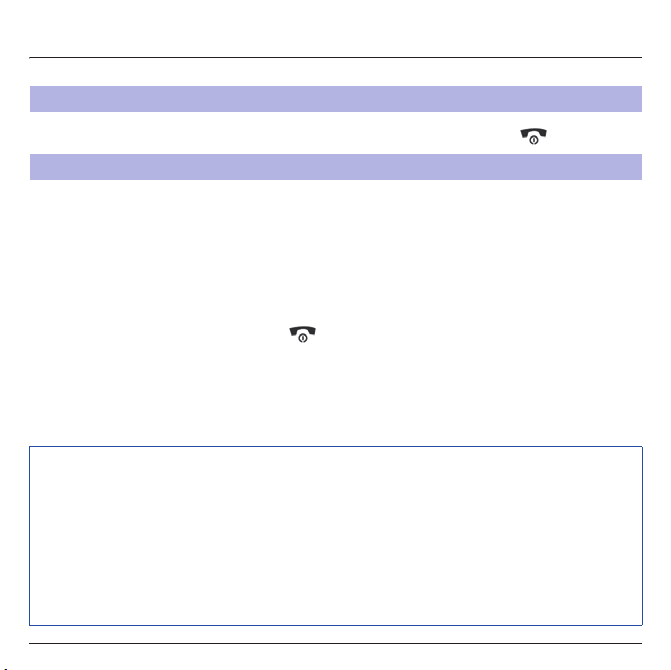
Mise en service
Mise en marche
Code PIN
Attention
Si un mauvais code PIN est entré trois fois de suite, votre carte SIM est bloquée. Vous devez alors :
- entrer **05*,
- entrer le code PUK (Personal Unblocking Key) fourni par votre opérateur et valider,
- entrer votre code PIN et valider ,
- entrer à nouveau votre code PIN et valider.
Après 5 ou 10 (selon le type de carte SIM) tentatives infructueuses, la carte SIM est définitivement
verrouillée. Vous devez alors contacter votre opérateur ou votre SCS pour obtenir une nouvelle carte.
Vous êtes maintenant prêt à utiliser votre téléphone pour la première fois.
Allumez le téléphone en appuyant sur la touche (appui long).
C’est le code secret de votre carte SIM.
Si l’accès à la carte SIM est protégé, le téléphone vous demande
d’entrer le code PIN :
Entrez le code
de votre carte SIM. Ces chiffres ne s’affichent pas sur l’écran pour des
raisons de sécurité.
Appuyez sur la touche OK pour valider.
Si votre téléphone indique que la carte SIM est absente, appuyez sur la
touche pour le mettre hors tension et vérifiez que votre carte SIM
est correctement positionnée.
de 4 à 8 chiffres qui vous a été remis lors de la fourniture
15
Page 18

Mise en service
Réglage date et heure
16
Lors d’une première utilisation, vous devez régler la date et l’heure.
Lorsque la batterie a été totalement déchargée, ou si elle a été retirée,
une confirmation de la date et de l’heure vous sera systématiquement
proposée.
Réglage de la date :
Réglez la date en l’entrant directement sous forme numérique ou en
utilisant les touches du navigateur pour augmenter ou diminuer les
valeurs par défaut.
Utilisez la touche de navigation gauche (ou droite) pour accéder au
champ de saisie suivant (ou précédent).
Lorsque la date est correcte, appuyez sur la touche OK pour valider.
Réglage de l’heure
l’heure.
Vous pouvez choisir le fuseau horaire et la saison (voir chapitre
Réglages, Date / Heure
: Procédez de la même façon pour le réglage de
).
Page 19

Mise en service
Réseau
Après la mise en marche, le téléphone cherche un réseau sur lequel il
peut communiquer. S’il le trouve, il visualise le nom du réseau sur
l’écran.
Vous êtes alors prêt à émettre ou à recevoir une communication.
Si l’icône de réseau apparaît, les appels sont possibles sur le réseau de votre opérateur.
Si la lettre R et un nom de réseau s’affichent, les appels sont possibles sur le réseau d’un autre
opérateur.
Si la lettre E s’affiche sans aucun nom de réseau, seuls les services d’urgence seront accessibles
(sécurité civile, police, pompiers).
Si l’icône de réseau clignote, le téléphone reste en recherche permanente. Aucun réseau n’est
disponible. L’indicateur de niveau de signal réseau reçu permet de visualiser la qualité de la réception.
S’il indique moins de trois barrettes, cherchez une meilleure réception afin de téléphoner dans de bonnes
conditions.
17
Page 20

Mise en service
Premier appel
Composez le numéro de votre correspondant. Appuyez sur la touche
.
Pendant l’appel, l’icône d’appel en cours clignote à l’écran et des
tonalités peuvent signaler l’établissement de la communication.
Lorsque la communication est établie, l’icône d’appel devient fixe.
Vous pouvez régler le volume sonore par les touches latérales.
À la fin de la conversation, appuyez sur la touche ou la touche
pour raccrocher.
Appel international
Appuyez sur 0 (appui long) pour afficher « + », puis composez l’indicatif du pays (sans attendre la
tonalité) et le numéro de votre correspondant.
Appel d’urgence
Selon les opérateurs vous pouvez obtenir le service d’urgence avec ou sans carte SIM ou quand le
clavier est verrouillé. Il suffit d’être dans une zone desservie par un réseau. Pour obtenir le service
d’urgence international, composez le 112, puis appuyez sur la touche
.
C
18
Page 21
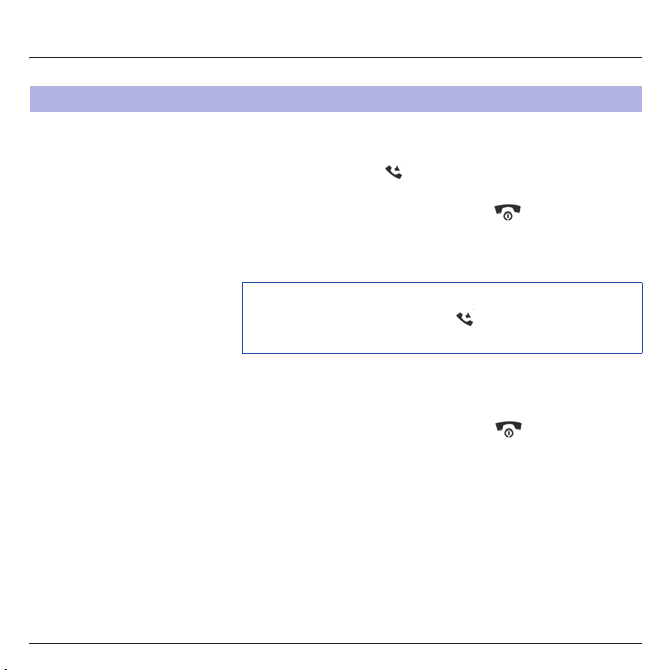
Mise en service
Réception d’un appel
Mise hors tension
Lorsque vous recevez un appel, le numéro de votre correspondant
s’affiche lorsqu’il est présenté par le réseau.
Appuyez sur la touche ou sur la touche OK pour décrocher et
parlez.
Pour refuser l’appel, appuyez sur la touche ou sur la touche C.
Pour arrêter la sonnerie ou le vibreur, sans refuser l’appel, appuyez sur
une des touches latérales ou sur la touche *.
ATTENTION :
Un deuxième appui sur la touche déclenche le mode mains
libres ; dans ce mode, ne portez pas le téléphone à votre oreille.
Tous les numéros correspondant aux appels entrants et sortants sont
enregistrés dans la liste des derniers appels.
Appuyez quelques secondes sur la touche . Le message de fin
s’affiche. Le téléphone s’éteint.
19
Page 22
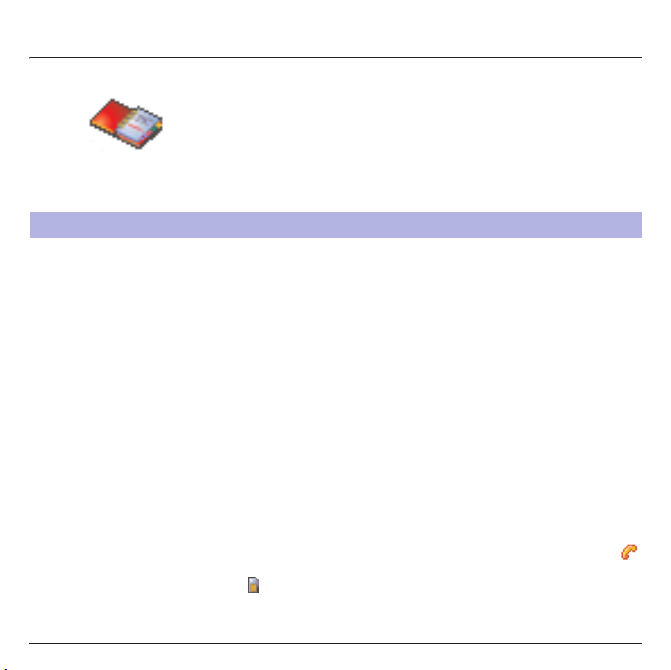
Répertoire
Utilisation du répertoire
Le répertoire vous permet de mémoriser les numéros que vous appelez
régulièrement. Ces numéros peuvent être mémorisés sur la carte SIM
ou dans le téléphone.
Votre téléphone possède également un répertoire vCard.
Le nombre de numéros dans le répertoire de la carte SIM varie en
fonction de la capacité de cette carte. Votre opérateur réseau vous
fournira tous les renseignements utiles.
Appuyez sur W pour accéder directement au répertoire (selon modèle)
ou
À partir de l’écran d’accueil, appuyez sur la touche M pour accéder aux
menus principaux.
À l’aide des touches de navigation, déplacez-vous sur l’icône du
Répertoire
S’il y a déjà des numéros enregistrés dans le téléphone et/ou dans la
carte SIM, la liste de vos correspondants apparaît. Par défaut, le curseur
est positionné sur le premier nom dans l’ordre alphabétique.
Vous pouvez sélectionner un contact dans la liste à l’aide des touches
de navigation, puis appuyez sur la touche OK ou vous pouvez
également saisir une lettre dans l’écran liste du répertoire afin d’accéder
directement au premier contact commençant par cette lettre. Exemple :
appuyez une fois sur la touche
apparaissent, appuyez deux fois sur la touche 3, les noms commençant
par E apparaissent, etc.
Lorsque vous accédez au répertoire, l’icône en haut de l’écran :
indique que c’est le répertoire du téléphone qui est affiché et l’icône :
Pour passer d’un répertoire à l’autre, appuyez sur [
et appuyez sur la touche OK pour entrer dans ce menu.
3, les noms commençant par
indique que c’est le répertoire de la carte SIM.
SIM
] ou [
Téléph
D
.].
20
Page 23

Répertoire
Ajouter contact
Recopie carte SIM
À partir du répertoire (carte SIM ou téléphone) dans lequel vous désirez
enregistrer un contact, appuyez sur M et sélectionnez
Appuyez sur la touche OK pour entrer dans ce menu.
Remplissez les différentes rubriques en validant par la touche OK. Les
rubriques obligatoires à remplir sont suivies d’une étoile.
Après avoir terminé de remplir les rubriques, appuyez sur [
enregistrer le contact ainsi créé.
Remarque
d’appel, la sonnerie, lors d’un appel de ce contact, est celle définie par
défaut dans le groupe d’appel.
Pour la modifier, sélectionnez
sélectionnez
appuyez sur la touche
: si vous choisissez d’affecter un contact à un groupe
Groupes d’appel
OK
puis
Modifier
Répertoire
, appuyez sur la touche M,
, sélectionnez le groupe d’appel,
. Modifiez la sonnerie et validez.
Ajouter contact
Sauver
] pour
.
21
Page 24

Répertoire
Groupes d’appel
Recopie carte SIM
Vous avez la possibilité de classer vos correspondants dans des
groupes d’appel. Il est possible d’attribuer des caractéristiques (icône,
sonnerie, vibreur) à chaque groupe.
Par défaut, 6 groupes d’appel sont déjà créés. Vous pouvez en créer
d’autres.
Création de nouveaux groupes
À partir d’un répertoire (carte SIM ou téléphone), appuyez sur M et
sélectionnez
Appuyez sur la touche M et sélectionnez
Entrez le nom du groupe, puis appuyez sur la touche OK.
Choisissez l’
affecter à ce groupe (validez à chaque étape).
Mémoire
À partir d’un répertoire (carte SIM ou téléphone), appuyez sur M et
sélectionnez
Appuyez sur la touche M et sélectionnez
nombre d’emplacements disponibles pour de nouveaux groupes.
Groupes d’appel
icône
, la
sonnerie
Groupes d’appel
, puis appuyez sur la touche OK.
Créer groupe
et le
mode vibreur
, puis appuyez sur la touche OK.
Mémoire
.
que vous souhaitez
. L’écran affiche le
22
Page 25
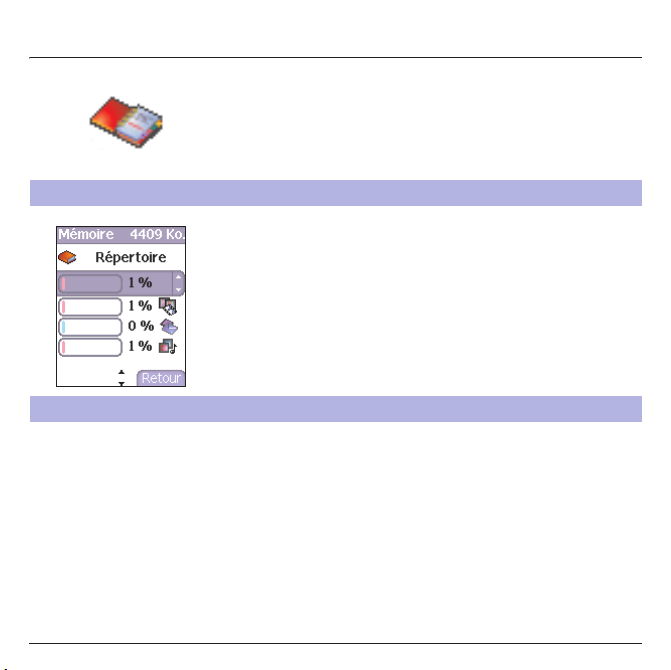
Répertoire
Mémoire
Mes numéros
À partir d’un répertoire, appuyez sur M et sélectionnez
appuyez sur la touche OK.
Sélectionnez
L’écran affiche les emplacements utilisés sur la carte SIM et dans la
mémoire du téléphone. L’écran affiche la quantité de mémoire utilisée.
La capacité mémoire est partagée entre le répertoire et les fonctions
images, e-mail, agenda, etc. S’il manque de la mémoire, vérifiez que
vous pouvez en libérer dans l’une ou l’autre de ces fonctions.
Vous pouvez créer les fiches correspondant à vos propres numéros
pour pouvoir les consulter le cas échéant (selon la carte SIM).
À partir d’un répertoire, appuyez sur M et sélectionnez
puis appuyez sur la touche OK.
Procédez de la même façon que pour l’enregistrement d’un nouveau
contact. À partir d’un répertoire, appuyez sur
Mémoire
SIM
ou
Téléphone
, puis appuyez sur la touche OK.
et validez.
Mémoire
, puis
Mes numéros
M
et sélectionnez
,
23
Page 26
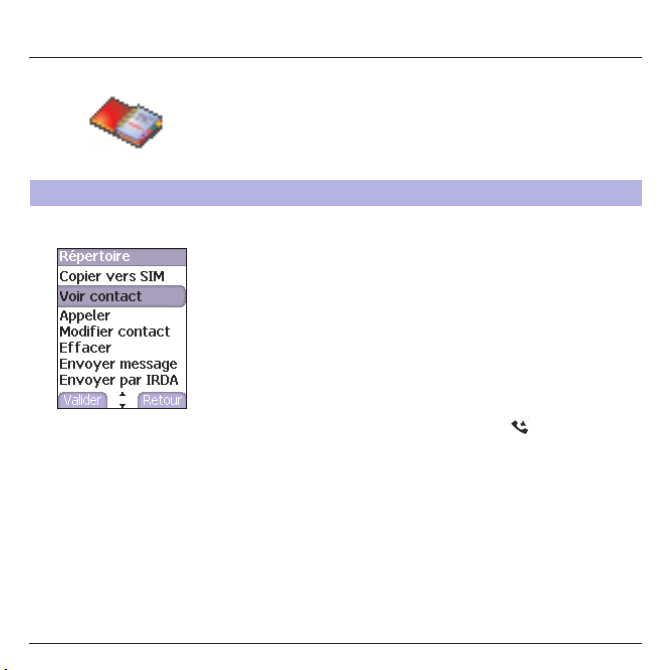
Répertoire
Options à partir d’un contact mémorisé
Voir contact
Sélectionnez un contact dans la liste à l’aide des touches de navigation,
puis appuyez sur la touche OK ou vous pouvez également saisir une
lettre dans l’écran liste du répertoire afin d’accéder directement au
premier contact commençant par cette lettre.
Le premier menu proposé est
Diverses informations s’affichent (nom, numéro de téléphone, groupe
d’appel, ainsi que plusieurs autres données).
Pour afficher d’autres données, appuyez sur la touche OK pour afficher
les trois numéros de téléphone, l’adresse e-mail et la société du contact,
ainsi que les commentaires qui y sont associés.
Pour appeler un contact, appuyez sur la touche à partir de son nom
dans la liste.
Pour revenir au répertoire, appuyez sur la touche droite.
Voir contact
. Validez.
24
Page 27

Répertoire
Image
Modifier contact
Sélectionnez le contact désiré et validez.
Sélectionnez
Faites les modifications désirées en les validant puis sélectionnez
[
Sauver
Copier vers SIM / Copier vers mobile
Ces options vous permettent de copier des entrées de votre répertoire
d’une mémoire dans l’autre. Seuls le nom, le premier numéro de
téléphone et le groupe d’appel seront copiés. Sélectionnez
SIM
Effacer
Sélectionnez le contact à effacer et validez.
Sélectionnez
Confirmez la suppression de l’entrée par [
Envoyer message
À partir d’un contact séléctionné, vous pouvez envoyer un SMS ou un
e-mail (voir chapitre
Envoyer par IrDA
À partir d’un contact séléctionné, vous pouvez envoyer un message par
IrDA (voir chapitre
Modifier contact
] une fois toutes les modifications terminées.
ou
Copier vers mobile
Effacer
Messages
, puis validez.
et validez.
Messages
et validez.
Oui
).
).
Copier vers
].
25
Page 28

Répertoire
Envoyer une vCard
Recevoir une vCard
26
Il est possible d’envoyer une vCard à partir de chaque contact enregistré
dans le répertoire.
Vous pouvez envoyer des vCards à un autre téléphone supportant les
vCards, à un PC ou à un PDA par IrDA.
Vous pouvez également en envoyer sous forme de pièce jointe dans un
SMS ou un e-mail.
À partir d’un contact du répertoire, sélectionnez l’option de menu
Envoyer par IrDA
Lorsque la vCard a été transmise, un message d’information s’affiche.
Lorsqu’une vCard est jointe à un e-mail, le message «Vous avez reçu
1 message» s’affiche.
Ouvrez l’e-mail depuis la boîte de réception. Appuyez sur la touche
gauche pour afficher
vCard dans la liste des objets attachés à l’e-mail, puis ajoutez le contact
dans votre répertoire en appuyant sur la touche gauche. Un message
s’affiche pour confirmer l’action.
.
Choix
et sélectionnez
Récupérer
; sélectionnez la
Page 29

Messages
SMS
Rédiger un SMS
A envoyer
À partir du menu
Par défaut, la langue utilisée est celle qui est activée au niveau de
l’affichage des menus du téléphone (ou l’anglais si une langue non
supportée par Easy Message T9™ est choisie au niveau des menus).
Une fois que le texte a été saisi, la touche M permet d’accéder aux
différentes fonctions proposées :
Sauvegarder :
menu
À envoyer
Envoyer :
correspondant.
Options T9
Mode ABC
Mode 123
Insérer symbole
Copier/couper/coller
Options d’envoi :
de validité, d’activer/désactiver une réponse ou demander un accusé de
réception.
Une fois la saisie terminée, appuyez sur OK.
Entrez le numéro du destinataire, appuyez sur OK puis à nouveau sur
OK
pour confirmer l’envoi.
Messages
, sélectionnez
permet de sauvegarder un brouillon en mémoire dans le
.
permet d’envoyer le message en saisissant le N° du
(voir page 28).
(voir page 29).
(voir page 29).
(voir page 29).
: différentes options sur un texte.
permet de donner le format du message, la période
SMS
puis
Rédiger
.
27
Page 30

Messages
La fonction Easy Message T9™ vous aide à saisir aisément vos
messages courts.
Utilisation du mode T9
Appuyez sur la touche correspondant à la lettre choisie une seule fois et
composez ainsi le mot en continuant d’appuyer sur les touches
correspondant aux différentes lettres, sans vous préoccuper de
l’affichage, jusqu’à la fin de la saisie du mot : celui-ci apparaît dans un
rectangle.
Si le mot proposé correspond à celui que vous souhaitiez entrer,
appuyez sur la touche 0 pour le valider et passer au mot suivant.
Il se peut cependant que plusieurs mots existent dans le dictionnaire
correspondant à la même séquence de touches frappées. Si le mot qui
apparaît n’est pas celui que vous attendiez, appuyez sur la touche droite
indiquant pour faire défiler les mots correspondant à cette séquence
de touches.
Dès que vous trouvez le mot choisi, appuyez sur la touche 0 pour le
valider, créez un espace et passez au mot suivant.
Si le mot que vous souhaitez entrer n’apparaît pas, ajoutez des
caractères jusqu’à ce que le message
Appuyez sur
Oui
et validez si le mot proposé vous intéresse.
Ajouter un mot ?
s’affiche.
28
Page 31

Messages
Dans l’écran de saisie, la touche gauche permet d’accéder aux
autres modes de saisie.
Au cours de la rédaction : Les
touches de navigation
prennent les fonctions
suivantes :
-
touche W :
mot précédent
-
touche X :
mot suivant
-
touche S :
ligne précédente
-
touche T :
ligne suivante
-
touche C :
efface lettre précédente
-
touche # :
accès à la table des
symboles
Modes de saisie
Le
mode ABC
dictionnaire. Pour obtenir une lettre, appuyez plusieurs fois sur la touche
correspondante ; les lettres et le chiffre défilent.
Le
mode 123
Le mode
caractères accentués, des signes de ponctuation, etc.
Majuscules
Un appui bref sur la touche * permet d’afficher la lettre suivante en
majuscule. Deux appuis brefs sur la touche * permettent de basculer le
mode d’édition en majuscule pour le message entier.
Caractères de ponctuation
Les caractères de ponctuation sont obtenus soit à l’aide de la touche
(sauf en
rapide par la touche #).
Caractères accentués
Les caractères accentués sont automatiquement générés en mode
T9™. En
la touche supportant le caractère non-accentué.
Remarques
- le mode dans lequel vous saisissez le texte s’affiche en haut à droite
de l’écran,
- l’icône indique que le texte est saisi en majuscules.
permet de saisir des mots n’existant pas dans le
permet d’insérer des chiffres.
Insérer symbole
mode 123
mode ABC
:
permet d’insérer des symboles, des
), soit à l’aide du mode
, ils sont accessibles en appuyant plusieurs fois sur
Insérer symbole
1
(accès
29
Page 32

Messages
Recevoir un SMS
A envoyer
SMS non envoyés
A envoyer
30
Les SMS reçus sont conservés sur la carte SIM (indiqué par l’icône )
ou dans la mémoire du téléphone (indiqué par l’icône ) jusqu’à ce
que vous choisissiez de les effacer.
Lorsque vous recevez un SMS, un signal sonore retentit (celui
sélectionné dans le menu
message apparaît sur l’écran de votre téléphone.
Tant que des messages ne sont pas lus, cette icône reste affichée à
l’écran. Lorsqu’elle clignote, la mémoire est pleine.
Boîte de réception
À partir du menu
La liste des SMS reçus apparaît.
- Sélectionnez un message à l’aide des touches de navigation.
- Appuyez sur [
- Appuyez sur M pour accéder à l’option d’effacement des messages.
Dans ce menu apparaissent les SMS dont l’émission a échoué. Vous
pouvez alors refaire une tentative d’envoi.
Messages
Lire
Réglages/Sons/Sonneries
, sélectionnez
] pour le lire.
SMS
puis
) et l’icône de
Reçus
.
Page 33

Messages
Boîte d’envoi
A envoyer
À envoyer
A envoyer
La Boîte d’envoi est utilisée pour stocker tous vos SMS envoyés si vous
avez activé l’option
menu
SMS/Options
Pensez régulièrement à effacer ces messages afin de ne pas
encombrer la mémoire du téléphone, ce qui pourrait empêcher la
réception d’autres messages.
- À partir du menu
- Sélectionnez un message et appuyez sur M pour accéder aux
différentes fonctions proposées.
Lorsque vous mémorisez un message rédigé, il est stocké dans le menu
À envoyer
- À partir du menu
- Sélectionnez un message. Pour le modifier, appuyez sur [
pour accéder aux différentes fonctions proposées sur ce message,
appuyez sur
- Pour effacer tous les messages appuyez sur
Enregistrement des messages envoyés
(voir page suivante).
.
Messages
Messages
OK
.
, sélectionnez
, sélectionnez
SMS
SMS
M
puis
puis
.
dans le
Envoyés
.
À envoyer
Modifi
.
.] ou
31
Page 34

Messages
Options
A envoyer
Ce menu permet :
- de choisir l’enregistrement dans la boîte d’envoi, de tous les
messages envoyés,
- de saisir ou de modifier le numéro du centre de messagerie,
- de choisir différentes options d’envoi (voir page 27).
Mémoire
A envoyer
32
Vous pouvez connaître la mémoire disponible pour la sauvegarde des
messages.
À partir du menu
L’écran indique la mémoire disponible sur la carte SIM et dans le
téléphone.
Messages
, sélectionnez
SMS
puis
Mémoire
.
Page 35

Messages
e-mail
e-mail
Paramétrer
Ecrire e-mail
Message animé
e-mail reçus
e-mail envoyés
A envoyer
Vérifier nouveaux e-mail
Paramétrer
e-mail
Vérifier nouveaux e-mail
Paramétrer
Ecrire e-mail
Message animé
e-mail reçus
e-mail envoyés
A envoyer
L’envoi d’e-mail peut se faire vers toutes les adresses e-mail et
téléphones compatibles.
- À partir de l’écran d’accueil, appuyez sur la touche ou à partir du
menu
Messages
pourrez joindre à votre texte une image ou une sonnerie.
Vous pouvez également accéder aux fonctions e-mail dans le menu
i-modeTM de votre téléphone (voir le chapitre i-modeTM).
Ce menu permet de choisir d’insérer une signature à un e-mail, de
répondre à un e-mail reçu et de choisir le mode de récupération d’un
e-mail à la réception (automatique ou semi-automatique, dans ce
dernier cas un message vous avertit de la réception d’un e-mail et vous
laisse le choix de le récupérer ou pas).
, sélectionnez
e-mail
puis
Ecrire e-mail
. Vous
33
Page 36

Messages
Infos locales
34
Ce menu permet d’activer la réception d’infos locales diffusées par le réseau.
Vous pouvez choisir de recevoir ou non des informations (consultez
l’opérateur auprès duquel vous avez souscrit votre abonnement).
À partir du menu
la touche OK.
Messages
, sélectionnez
Infos locales
, appuyez sur
Page 37

i-mode™
Votre téléphone vous permet d'accéder aux services i-modeTM. Vous
pouvez envoyer et recevoir des e-mails avec pièces jointes, consulter
en ligne les sites du portail i-mode
(sonneries, images, jeux et autres Applis Java™).
Les services "près d'ici" vous offrent la possibilité, si vous le souhaitez,
d'obtenir des informations en fonction du lieu où vous vous trouvez
(restaurants, salles de cinéma, stations services, etc.).
Services i-mode™
i-modeTM vous fait entrer dans un véritable univers de services conçus
pour vous faciliter la vie, vous informer et enrichir votre quotidien de
mille et une possibilités dans tous les domaines qui vous intéressent
(news, sport, trajets, jeux, rencontres, voyages, bourse, etc.).
Personnalisez votre téléphone
Personnalisez votre téléphone en téléchargeant les images et les
sonneries de votre choix.
Jeux et Applis Java™
Les applis Java™ sont des jeux et des services que vous pouvez
télécharger directement et simplement dans votre téléphone ; vous
profitez ainsi d'une utilisation plus fluide et plus interactive sur vos
services i-modeTM préférés. Ces applis sont disponibles sur de
nombreux sites i-modeTM.
TM
, ou encore télécharger des objets
35
Page 38

i-mode™
Accès aux fonctions i-mode™
À partir de l’écran d’accueil, appuyez sur la touche ou à partir des
menus sélectionnez le menu
Voici la liste des menus :
i-menu
: accéder aux services i-modeTM.
e-mail
: accéder au menu e-mail.
SMS
: accéder au menu SMS (rédaction/réception/gestion de la boîte).
Sites favoris
dans vos favoris.
Recherche sites
(adresse du site), ainsi qu'à l'historique.
Pages sauvées
sites i-modeTM (attention, ces pages ne seront pas actualisées).
i-modeTM et appuyez sur la touche OK.
: accéder directement aux sites i-modeTM enregistrés
: accéder à un site particulier en tapant son URL
: accéder hors connexion aux pages sauvées sur des
36
Page 39

Espace perso
Mes images
Espace perso
Ce menu regroupe les images et les sons sauvegardés dans votre
téléphone.
- À partir du menu
Les noms des images sauvegardées en mémoire s'affichent à
l’écran. Utilisez les touches T S pour sélectionner une image.
- Appuyez sur [
- Appuyez sur la touche OK pour accéder aux différentes options :
Définir comme :
maximum) comme fond d’écran ou économiseur.
Propriétés
Envoyer par
(Attention : on ne peut pas envoyer une image faisant l’objet d’un
copyright).
Effacer
Renommer
- L’appui sur la touche M donne accès à l’option d’effacement de toutes
les images.
Espace perso
Visualis.
permet de choisir l’image (selon une taille
: taille de l’image et date du téléchargement.
: permet d’envoyer une image par e-mail ou IrDA
: permet d’effacer l’image sélectionnnée.
: permet de modifier le nom d'une image.
, sélectionnez le menu
] pour afficher l’image.
Mes images
.
37
Page 40

Espace perso
Mes sons
Espace perso
- À partir du menu
Les noms des sons sauvegardés en mémoire s'affichent à l’écran.
Utilisez les touches T S pour sélectionner un son.
- Appuyez sur [
- Appuyez sur la touche OK pour accéder aux différentes options :
Propriétés
Envoyer par IrDA
ne peut pas envoyer un son faisant l’objet d’un copyright).
Définir comme
sonnerie.
Effacer
Renommer
- L’appui sur la touche M donne accès à l’option d’effacement de tous
les sons ou permet d’en enregistrer un nouveau (Voir chapitre
Réglages/Enregistreur
Espace perso
Lecture
] pour écouter le son.
: taille du son et la date du téléchargement.
: permet d’envoyer un son par IrDA (Attention : on
: permet de choisir le son pour l’affecter à une
: permet d’effacer le son sélectionnné.
: permet de modifier le nom d'un son.
, sélectionnez le menu
).
Mes sons
.
38
Page 41

Espace perso
Mémoire
Espace perso
Ce menu permet de consulter la place mémoire occupée par les images
et les sons.
39
Page 42

Applis Java™
Vous pouvez télécharger dans votre téléphone des applications et des
jeux écrits en Java™.
Votre téléphone comporte également des jeux déjà installés
Vous pouvez télécharger plus de jeux et d’applis JavaTM via les sites
i-modeTM.
40
Page 43

Agenda
Ce menu vous permet d'accéder à votre agenda selon différentes
façons (par jour, semaine, mois ou date précise), d'ajouter des
évènements, d'accéder aux actions générales sur l'ensemble des
évènements et de les gérer par catégorie d'évènement.
À partir du menu
par les touches T S, puis validez.
-
Voir date
-
Voir aujourd’hui
aux actions possibles sur un évènement (visualiser, modifier,
supprimer et envoyer).
-
Voir semaine
semaine.
-
Voir mois
-
Menu calendrier
Agenda
, sélectionnez une des fonctions dans la liste,
: permet d'accéder aux évènements par date précise.
: permet d'accéder aux évènements jour par jour et
: permet d'accéder aux évènements semaine par
: permet d'accéder aux évènements mois par mois.
: voir ci-après.
41
Page 44

Agenda
Menu calendrier
42
Ce menu vous permet d'ajouter des évènements, de gérer les
évènements par catégorie, de consulter la mémoire disponible ou
d’effacer tous les évènements.
-
Catégories
d'événements, d'attribuer à chacune d'elle une sonnerie spécifique,
de connaître le nombre d'évènements par catégorie et de les
visualiser.
-
Mémoire
différentes fonctions de votre agenda.
-
Nettoyer
passés depuis plus d’un jour, une semaine ou un mois.
-
Effacer tous
agenda.
-
Ajouter évènements
de leur catégorie. Choisissez un type d’évènement et validez.
Remplissez les différentes rubriques. Sauvegardez l’évènement.
: permet de visualiser les différentes catégories
: permet de visualiser la taille mémoire utilisée par les
: permet de programmer la suppression des évènements
: permet de supprimer tous les évènements de votre
: permet d'ajouter des évènements en fonction
Page 45

Accessoires
Aide-mémoire
Menu tâches
Ce menu vous permet d'ajouter des tâches, d'accéder à la gestion des
tâches par catégorie et à la suppression complète de toutes les tâches.
À partir du menu
puis le
Menu tâches
Sélectionnez une des actions dans la liste, par les touches T S, puis
validez.
-
Mémoire
différentes fonctions de votre aide-mémoire.
-
Catégories
tâches, d'attribuer à chacune d'elle une sonnerie spécifique, de
connaître le nombre de tâches par catégorie et de les visualiser.
-
Effacer tous
mémoire.
-
Créer une tâche
Choisissez un type de tâche et validez. Remplissez les différentes
rubriques. Sauvegardez la tâche.
Actions possibles sur une tâche :
À partir du menu
puis une tâche précise dans la liste, puis validez. Sélectionnez une des
actions dans la liste, par les touches
-
Effacer
-
Voir mémo
Modifier tâche
-
-
Envoyer par IrDA
Accessoires
, puis validez votre choix.
: permet de visualiser la taille mémoire utilisée par les
: permet de visualiser les différentes catégories de
: permet de supprimer toutes les tâches de votre aide-
: permet d'ajouter des tâches de type écrit ou vocal.
Accessoires
: permet de supprimer la tâche.
: permet de visualiser la tâche.
: permet de modifier les propriétés de la tâche.
: permet d'envoyer par IrDA la tâche.
, sélectionnez le menu
, sélectionnez le menu
T S, puis validez.
Aide-Mémoire
Aide-Mémoire
,
,
43
Page 46

Accessoires
Échange de données avec un PC
Il est possible de récupérer/éditer depuis un PC les contacts,
évènements et tâches présents dans votre téléphone.
Pour cela vous devez :
- soit relier votre téléphone au PC par un cordon data adapté (série ou
USB),
- soit utiliser la fonction infrarouge (IrDA) de votre téléphone (reportez-
vous au paragraphe
Ensuite, vous devez installer sur votre PC le logiciel Wellphone
disponible sur http://www.wellphone.com. Ce logiciel vous permettra
également de récupérer vos contacts, événements et tâches via
copier/coller.
Si un appel arrive pendant un échange de données avec votre PC, la
liaison sera arrêtée et devra être relancée manuellement.
Connectivité
du chapitre
Réglages
).
44
Page 47

Accessoires
Calculatrice
Ce menu vous permet d’utiliser votre téléphone comme calculatrice.
À partir du menu
appuyez sur la touche OK.
Accessoires
, sélectionnez le menu
Calculatrice
, puis
Vous pouvez utiliser la calculatrice à l’aide des touches suivantes :
S
T
X
W
Touche de navigation haut : addition
Touche de navigation bas : soustraction
Touche de navigation droite : multiplication
Touche de navigation gauche : division
Touche gauche : égal
Touche droite : effacer
Touche
Si aucun calcul n’est en cours, la touche gauche vous permet d’utiliser
directement la valeur dans le convertisseur.
∗
ou # : point décimal
45
Page 48

Accessoires
Convertisseur
46
Ce menu vous permet de convertir une monnaie dans une autre.
À partir du menu
appuyez sur la touche OK.
Entrez une valeur, puis appuyez sur la touche S pour la convertir d’une
monnaie dans une autre ou sur la touche T pour effectuer la
conversion inverse.
La touche M vous permet en outre d’utiliser les options suivantes :
Change rapide
Si vous cochez la case Change rapide, le convertisseur fonctionnera sur
l’écran d’accueil en entrant les chiffres désirés et en appuyant sur les
touches T S
Taux conversion
Entrez le taux de change correspondant aux deux monnaies choisies.
Libellés monnaies
Entrez le libellé des deux monnaies à convertir.
Vers calculatrice
Cette option vous permet d’utiliser directement la valeur convertie dans
la
calculatrice
Accessoires
pour effectuer la conversion.
.
, sélectionnez le menu
Convertisseur
, et
Page 49

Accessoires
Réveil
Timer
Ce menu vous permet de régler et d’activer le réveil.
À partir du menu
sur la touche OK.
Activez ou désactivez le réveil, puis validez.
Réglez l’heure de réveil en la saisissant directement sous forme
numérique ou en utilisant les touches T S, puis validez.
L’icône de réveil apparaît sur l’écran d’accueil.
Le réveil fonctionne même lorsque le téléphone est éteint ou lorsque le
mode silence est activé.
Ce menu est utilisé pour régler et activer la minuterie.
À partir du menu
sur la touche OK.
Activez ou désactivez l’alarme, puis validez.
Réglez la durée en la saisissant directement sous forme numérique ou
en utilisant les touches T S, puis validez.
L’icône de réveil apparaît sur l’écran d’accueil.
Accessoires
Accessoires
, sélectionnez le menu
, sélectionnez le menu
Réveil
Timer
et appuyez
et appuyez
47
Page 50

Réglages
Sons
Volume et sonnerie
48
Ce menu vous permet de personnaliser les sonneries de votre téléphone et
d’activer bips et vibreur.
Ce menu vous permet d’associer une sonnerie à chaque type
d’événement.
- À partir du menu
sur la touche OK.
- Sélectionnez le type d’événement sur lequel vous désirez modifier la
sonnerie et appuyez sur la touche OK.
- Sélectionnez une sonnerie dans la liste proposée et appuyez sur la
touche OK.
- Réglez le
touche OK.
Vous pouvez désactiver le son à partir de l’écran d’accueil en appuyant
de manière prolongée sur la touche ∗.
Appels vocaux : La sonnerie sélectionnée ici retentira uniquement lors
de la réception d’un appel provenant d’un contact enregistré sans aucun
groupe d’appel. Sinon, c’est la sonnerie sélectionnée pour le groupe
d’appel que vous entendrez.
Sons
, sélectionnez le menu
volume
à l’aide des touches
Sonneries
T S et appuyez sur la
et appuyez
Page 51

Réglages
Vibreur
Mode silence
Ce menu vous permet d’activer le vibreur pour les appels.
- À partir du menu
la touche OK.
- Sélectionnez le mode vibreur parmi les choix proposés et appuyez
sur la touche
Ce menu vous permet de passer en mode silence.
- À partir du menu
appuyez sur la touche OK.
-
Activez
Le mode silence peut également être activé à partir de l’écran d’accueil
en appuyant de manière prolongée sur la touche *.
Lorsque le téléphone est en mode silence, l’icône correspondante
apparaît sur l’écran d’accueil. Dans ce mode, aucune sonnerie ne
fonctionne, sauf celle du réveil.
OK.
ou
désactivez
Sons
, sélectionnez le menu
Sons
, sélectionnez le menu
le mode silence, puis validez.
Vibreur
et appuyez sur
Mode silence
et
49
Page 52

Réglages
Bips
Enregistreur
50
Ce menu vous permet d’activer les bips d’alerte.
- À partir du menu
touche OK.
- Sélectionnez le type d’alerte pour lequel vous souhaitez un bip (Bip
touches, Bip réseau ou Bip batterie) et appuyez sur la touche OK.
- Activez ou désactivez le bip et appuyez sur la touche OK..
Concernant les touches, vous avez en outre le choix entre différents
types de bips.
Ce menu vous permet d’enregistrer une mélodie ou une voix.
- À partir du menu
appuyez sur la touche OK.
- Appuyez sur [
l’aide du microphone.
- Appuyez sur [
- Donnez-lui un nom et validez. La nouvelle mélodie est sauvegardée
dans la liste des sonneries et dans
Sons
, sélectionnez le menu
Sons
, sélectionnez le menu
Démar.
] pour enregistrer une mélodie ou une voix à
Arrêter
] puis sur [
Sauver
Bips
et appuyez sur la
Enregistreur
].
Espace perso/Mes sons
et
.
Page 53

Réglages
Ambiances
Accueil
Fond d’écran
Ce menu vous permet de personnaliser votre écran en choisissant une
présentation différente.
Ce menu vous permet de choisir une image de fond à la mise en marche
de votre téléphone.
- À partir du menu
personnalisés
- Choisissez l’animation en validant par la touche OK.
Remarque
image de fond mais à l’arrêt du téléphone.
Ce menu vous permet d’habiller votre écran d’accueil d’une image de
fond.
- À partir du menu
appuyez sur la touche
- Sélectionnez le fond d’écran à l’aide des touches
sur la touche
- Appuyez à nouveau sur la touche
Retour
[
Ambiances
.
: le menu
Ambiances
OK
. L’image apparaît en fond à l’écran.
] pour revenir au menu.
, sélectionnez
Extinction
permet également de choisir une
, sélectionnez le menu
OK
.
Accueil
puis
Réglages
Fond d’écran
T S et appuyez
OK
pour valider ce choix, ou sur
et
51
Page 54

Réglages
Économiseur
52
Ce menu vous permet d’afficher une animation lorsque le téléphone est
en veille.
- À partir du menu
appuyez sur la touche OK.
- Sélectionnez un économiseur parmi ceux proposés et appuyez sur la
touche OK.
- L’économiseur d’écran choisi apparaît à l’écran. Appuyez sur la
touche
annuler.
- Réglez la fréquence d’affichage de l’économiseur (supérieure à
60 secondes) et appuyez sur la touche OK. Au terme de chaque
période d’inactivité, l’économiseur s’affiche.
Remarque :
Énergie
, le mode
Ambiances
OK
pour valider ce choix ou appuyez sur [
l’économiseur sélectionné n’est actif que si, dans le menu
économique
, sélectionnez le menu
est désactivé.
Économiseur
Retour
] pour
et
Page 55

Réglages
Langues
Ce menu vous permet de choisir la langue d’affichage de votre téléphone.
- À partir du menu
appuyez sur la touche OK.
- Sélectionnez la langue de votre choix et appuyez sur la touche OK.
Si vous sélectionnez
votre carte SIM.
Réglages
, sélectionnez le menu
Automatique
Langues
, la langue d’affichage sera celle de
53
et
Page 56

Réglages
Appels
Le menu
Appels
appels entrants ( ) et sortants ( )de votre téléphone.
vous permet de gérer et de consulter l’ensemble des
Renvoi des appels
54
Ce menu vous permet de transférer les appels qui vous sont adressés.
Selon votre abonnement, ce service vous permet de rediriger les appels
entrants vers un autre numéro ou une boîte vocale.
- À partir du menu
sur la touche OK.
- Choisissez le type de renvoi souhaité parmi les choix proposés.
Appels
, sélectionnez le menu
Renvois
et appuyez
Page 57

Réglages
Liste des appels
Compteurs
Ce menu vous permet d’accéder à la liste des derniers numéros utilisés.
- À partir du menu
appuyez sur la touche OK. Pour chaque appel, l’écran indique si c’est
un appel entrant ( ) ou sortant ( , l’heure (si c’est le jour
même) ou la date et la durée.
- Sélectionnez un appel dans la liste et appuyez sur la touche OK.
- Appuyez sur la touche M pour accéder aux différentes options
proposées.
Vous pouvez lancer un appel à partir d’un numéro sélectionné en
appuyant sur la touche ou [
Accès rapide à la liste des appels à partir de l’écran de veille : appuyez
sur la touche .
Ce menu vous permet de consulter la durée des derniers appels
vocaux.
Il permet également de consulter le volume des dernières données
échangées en GPRS.
- À partir du menu
appuyez sur la touche OK.
- Choisissez le type de compteur que vous souhaitez consulter parmi
les options proposées.
Appels
, sélectionnez le menu
Appel
Appels
, sélectionnez le menu
Liste d’appels
].
Compteurs
et
et
55
Page 58

Réglages
Présentation du numéro
56
Ce menu vous permet de modifier l’état de la fonction Présentation
du numéro.
À partir du menu
appuyez sur la touche OK.
Mode Anonyme
Vous avez la possibilité de masquer votre numéro sur le téléphone de la
personne que vous appelez.
Initial : Mode par défaut du réseau.
Non : Vous choisissez de ne pas activer le mode Anonyme et donc, de
présenter votre numéro.
Oui : Vous choisissez d’activer le mode Anonyme et donc, de ne pas
présenter votre numéro.
Mon numéro
Sur appel sortant, vous pouvez vérifier si votre numéro de téléphone
s’affiche sur le téléphone de la personne que vous appelez.
Sur appel entrant, vous pouvez vérifier si, lorsque vous transférez vos
appels reçus vers un autre téléphone, ce numéro s’affiche sur le
téléphone de l’appelant.
Numéro du correspondant
Sur appel sortant, vous pouvez connaître le numéro de téléphone vers
lequel votre appel est transféré. Cette fonction n’est possible que si la
personne appelée autorise que son numéro soit affiché en désactivant
son option Mon numéro/Sur appel entrant.
Sur appel entrant, lorsqu’elle est activée, cette fonction permet d’afficher
sur votre téléphone le numéro de téléphone de l’appelant. Cette fonction
n’est possible que si l’appelant autorise que son numéro soit affiché en
désactivant son option Mon numéro/Sur appel sortant.
Appels
, sélectionnez le menu
Présentation n°
et
Page 59

Réglages
Double appel
Rappel automatique
(Service dépendant de l’opérateur)
Lors d’une communication, vous pouvez être informé qu’un
correspondant essaie de vous joindre : vous entendez une tonalité
spéciale. L’écran affiche le numéro du correspondant (ou la fiche de
l’appelant, si ce dernier est mémorisé).
À partir du menu
appuyez sur la touche OK.
Vous pouvez
double appel afin de vérifier s’il est actif ou non.
Au cours d’un appel, si un second correspondant essaie de vous
joindre, l’écran affiche un avertissement d’appel. Pour prendre cet
appel, appuyez sur la touche ou .
Ce menu vous permet de rappeler un correspondant que vous n’avez
pas réussi à joindre.
À partir du menu
appuyez sur la touche OK.
Choisissez l’une des options proposées : Inactif, Sur demande ou
Systématique.
En choisissant
rappeler automatiquement votre correspondant si son numéro est
occupé.
Appels
, sélectionnez le menu
activer, désactiver
Appels
, sélectionnez le menu
Sur demande
, votre téléphone vous proposera de
ou
consulter l’état
Double appel
du service de
Rappel automatique
et
et
57
Page 60

Réglages
Boîte vocale
Numéros interdits
58
Cette fonction permet d’entrer le numéro d’appel de votre boîte vocale
fourni par votre opérateur.
À partir du menu
appuyez sur la touche OK.
Entrez le numéro de la boîte vocale et appuyez sur la touche OK.
La liste de numéros interdits sert à limiter les échecs sur des appels
automatiques (appels générés par la fonction rappel automatique ou par
des applications : données, fax par exemple).
À partir du menu
appuyez sur la touche OK.
Lorsque plusieurs appels automatiques ont échoué vers un numéro
(numéro occupé ou inconnu), ce dernier est mis dans la liste de
numéros interdits et plus aucun appel automatique ne se fera vers ce
numéro jusqu'à ce que vous le supprimiez de cette liste.
Remarque :
manuellement.
Appels
, sélectionnez le menu N°
Appels
, sélectionnez le menu
cette fonction ne concerne pas les appels effectués
boîte vocale
Numéros interdits
et
et
Page 61

Réglages
Sécurité
Verrouillage clavier
Code PIN
Ce menu vous permet de configurer les paramètres de sécurité de votre
téléphone.
Ce menu vous permet de verrouiller le clavier afin d’éviter les appuis
intempestifs. Cette fonction est active uniquement avec le flap fermé.
À partir du menu
la touche OK.
Sélectionnez
L’icône de verrouillage s’affiche sur l’écran d’accueil.
Cette fonction peut également être activée depuis l’écran d’accueil en
appuyant sur les touches C et [
Ce menu vous permet d’activer et de modifier le code PIN de votre
itéléphone.
À partir du menu
sur la touche
Pour modifier le code PIN, sélectionnez
touche
Tapez l’ancien code PIN et appuyez sur la touche OK.
Tapez deux fois le nouveau code PIN et appuyez sur la touche OK.
Pour activer ou désactiver le code PIN, sélectionnez le menu
PIN
, puis
Tapez le code PIN et appuyez sur la touche OK.
Sélectionnez
OK
Activer
OK
.
Entrer
Activer
Sécurité
, sélectionnez le menu
ou
Désactiver
Sécurité
, sélectionnez le menu
.
.
ou
Désactiver
Clavier
, puis validez.
Oui
] ou OK.
Code PIN
Modifier
et appuyez sur la
et appuyez sur la touche OK.
et appuyez sur
et appuyez
Contrôle
59
Page 62

Réglages
Code PIN 2
Code poste
60
Vous disposez d’un deuxième code PIN permettant d’accéder à
icertaines fonctions.
Cette fonction peut être disponible ou non, selon votre carte SIM.
Procédez comme précédemment pour activer, désactiver ou modifier le
code PIN2 de votre téléphone.
Le code poste est un code secret destiné à protéger le téléphone en cas
de vol. Le Code poste sera demandé et contrôlé à chaque mise en
marche, en cas d’utilisation d’une carte SIM différente. Ce code est lié
automatiquement à la carte SIM présente lors de son activation.
Pour activer ou désactiver le code poste, sélectionnez le menu
et appuyez sur la touche OK.
poste
Tapez 0000 et appuyez sur la touche OK.
Sélectionnez Activer ou Désactiver et appuyez sur la touche OK.
Pour modifier le code poste, sélectionnez
touche
OK
OK
.
.
Tapez l’ancien code poste et appuyez sur la touche OK.
Tapez le nouveau code poste et appuyez sur la touche OK.
Tapez à nouveau le code poste pour vérification et appuyez sur la
touche
Modifier
et appuyez sur la
Code
Page 63

Réglages
Confidentialité
Code opérateur
La fonction Confidentialité permet d’activer l’effacement automatique :
1) des numéros d’appels enregistrés dans la liste des appels après
l’arrêt du téléphone,
2) des messages enregistrés dans le téléphone après le changement de
la carte SIM,
3) de l’agenda et de l’aide-mémoire après le changement de la carte
SIM.
- À partir du menu
appuyez sur la touche OK.
- Sélectionnez
Ce menu vous permet de modifier les limitations d’appels.
À partir du menu
sur la touche OK.
L’accès à ce service dépend de votre type d’abonnement.
Sécurité
Activer
ou
Sécurité
, sélectionnez le menu
, sélectionnez le menu
Désactiver
et appuyez sur la touche OK.
Confidentialité
Opérateur
et
et appuyez
61
Page 64

Réglages
Filtrage des appels
Répertoire fixe
62
Ce menu vous permet d’interdire l’émission ou la réception de certains
appels.
Le filtrage des appels peut porter sur TOUS les appels (entrants et
sortants), ainsi que sur les appels entrants lorsque vous vous trouvez
hors de votre pays d’origine (si la fonction Roaming est disponible).
Pour utiliser ce service, un mot de passe vous sera fourni par votre
opérateur lors la souscription de votre abonnement.
- À partir du menu
appuyez sur la touche OK.
- Sélectionnez
L’accès à ce service dépend de votre type d’abonnement.
Ce menu vous permet de restreindre l’émission d’appels. Ce menu peut
iêtre disponible ou non, selon votre carte SIM.
À partir du menu
appuyez sur la touche OK.
Tapez le code PIN2, puis validez. Sélectionnez
et appuyez sur la touche
Procédez de la même façon que pour tout autre répertoire.
Si vous activez cette fonction, vous ne pourrez émettre des appels que
vers les numéros enregistrés dans ce répertoire fixe.
Ce répertoire est lié à la carte SIM, et sa taille dépend donc de cette
carte.
Sécurité
Activer
Sécurité
, sélectionnez le menu
ou
Désactiver
, sélectionnez le menu
OK
et appuyez sur la touche OK.
.
Filtrage appels
Répertoire fixe
Activer
ou
et
et
Désactiver
,
Page 65

Réglages
Réseaux
Ce menu vous permet de configurer les préférences de réseau.
À partir du menu
sur la touche OK.
Choisissez
enregistrés.
Choisissez
l’un des réseaux accessibles dans la zone où vous vous trouvez.
Choisissez
Choisissez
réseau GPRS : toujours ou seulement en cas de nécessité (lors du
lancement d’une connexion de données).
Réglages
, sélectionnez le menu
Préférés
pour visualiser l’ensemble des réseaux pré-
Sélection
pour activer (automatiquement ou manuellement)
Type réseau
GPRS
pour sélectionner votre réseau.
pour indiquer comment vous souhaitez être relié au
Réseaux
et appuyez
63
Page 66

Réglages
Divers
Kit véhicule
Energie
64
Ce menu vous permet de configurer votre téléphone avec un kit
véhicule.
- À partir du menu
sur la touche OK.
- Choisissez l’une des options proposées : Décroché automatique,
Arrêt du mobile, Volume.
À partir du menu
la touche OK.
Rétroéclairage
choisir un éclairage total ou partiel.
En désactivant le rétroéclairage de l’écran, vous augmentez l’autonomie
de votre téléphone. Attention : la lisibilité de l’affichage se trouve réduite.
Mode économique
choisir un mode économique total ou partiel.
En choisissant le mode économique, l’écran s’éteint (mode veille).
Pour sortir du mode économique, appuyez sur la touche .
Remarque
Ambiances/Economiseur
déclenchera en priorité et l’économiseur d’écran n’apparaît pas.
Divers
, sélectionnez le menu
Divers
, sélectionnez le menu
: permet de désactiver l’éclairage de l’écran ou de
: permet de désactiver le mode économique ou de
: si vous avez choisi une animation dans le menu
et activé le mode économique, ce dernier se
Véhicule
Énergie
et appuyez
et appuyez sur
Page 67

Réglages
Date / Heure
Régler
Afficher
Ce menu vous permet de régler la date et l'heure de votre téléphone.
À partir du menu
touche OK.
Date :
Réglez la date en la saisissant directement sous forme
numérique ou en utilisant les touches T S.
Utilisez la touche X (ou W) pour accéder au champ de saisie suivant
(ou précédent).
Une fois la date saisie, validez.
Heure :
Ce menu vous permet de sélectionner le type d'affichage pour la date et
l'heure.
À partir du menu
touche
Dans la liste proposée, sélectionnez le type d'affichage désiré soit :
- Numérique,
- Analogique,
- Aucun.
en utilisant les touches T S, puis validez.
Date / Heure
Procédez de même pour le réglage de l’heure.
Date / Heure
OK
.
, sélectionnez
, sélectionnez
Régler
Afficher
et appuyez sur la
et appuyez sur la
65
Page 68

Réglages
Fuseau horaire
Heure d’été
66
Ce menu vous permet de changer l’heure en fonction de l'heure GMT.
À partir du menu
appuyez sur la touche OK.
Choisissez l’heure du pays désiré en calculant celle-ci à partir de l’heure
GMT.
Ce menu vous permet de régler votre téléphone avec l'heure d'été/hiver.
À partir du menu
2 heures) ou l’heure d’hiver selon la saison et appuyez sur la touche OK.
Date / Heure
Date / Heure
, sélectionnez
, sélectionnez l’heure d’été (à + 1 ou
Fuseau horaire
et
Page 69

Réglages
Mise à jour automatique
Flap actif
Ce menu permet de choisir la mise à jour automatique de l’heure et de
la date (après l’arrêt du téléphone ou lors d’un voyage à l’étranger par
exemple) (service dépendant de l’opérateur).
À partir du menu
appuyez sur la touche OK.
Sélectionnez Automatique, Manuelle ou Sur demande et validez.
Par défaut, vous pouvez répondre aux appels en ouvrant le flap et terminer
un appel en le fermant.
À partir du menu
sur la touche OK.
Ce menu vous permet de modifier ces paramètres :
- Sur ouverture : permet d’activer ou de désactiver l’acceptation d’un
appel sur ouverture du flap.
- Sur fermeture : permet d’activer ou de désactiver la fin d’un appel sur
fermeture du flap.
Date / Heure
Réglages
, sélectionnez le menu
, sélectionnez
Mise à jour auto.
Flap actif
et appuyez
, et
67
Page 70

Réglages
Connectivité
Ce menu est utilisé pour configurer l’échange de données avec un autre
appareil (assistant numérique personnel, PC, etc.).
Vous pouvez alors échanger des contacts, événements et tâches avec
votre PC grâce au logiciel Wellphone (page 44).
Le menu
Vitesse lien série
utiliser pour les échanges de données via le port série de votre
téléphone. Il est recommandé, sauf besoin spécifique, de conserver le
réglage par défaut :
Si votre téléphone est équipé d’un modem, vous pouvez le connecter à
votre ordinateur afin de recevoir des données ou des fax via le réseau
GSM ou GPRS. Configurez les paramètres de connexion de votre
ordinateur à l’aide du CD Wellphone disponible en accessoire.
Le menu
IrDA
permet d’activer le port infrarouge.
vous permet de sélectionner la vitesse à
Automatique
.
Menu Hot-line
68
Ce menu permet de fournir à votre opérateur tous les renseignements
nécessaires pour une intervention sur votre téléphone.
À partir du menu
appuyez sur la touche
Réglages
, sélectionnez le menu
OK
.
Menu Hot-line
, et
Page 71

Services
Ce menu vous permet d’accéder à de nombreux services proposés par
votre opérateur. La liste de ces services apparaîtra dans le menu en
fonction de votre abonnement.
Services
Ce menu vous permet d’accéder aux services de base de votre opérateur.
À partir du menu
dans la liste.
Le contenu de cette liste dépend de votre carte SIM.
Services
, choisissez l’une des options proposées
69
Page 72

Informations et précautions d’usage
Sécurité
L’utilisation de votre téléphone est soumise à des règles destinées à assurer votre sécurité et celle de votre entourage.
N'utilisez pas votre téléphone dans des endroits humides (salle de bains, piscine, …). Protégez-le de toute projection d'eau ou d'autres
liquides.
N'exposez pas votre téléphone à des températures extrêmes de - 10 °C à + 55 °C. Les processus physico-chimiques mis en œuvre dans
les accumulateurs imposent des limites de température lors des charges rapides. Votre téléphone protège automatiquement les batteries
en cas de températures extrêmes.
Ne laissez pas votre téléphone à la portée des jeunes enfants (certaines parties amovibles peuvent être accidentellement ingérées).
Sécurité électrique
N’utilisez que les chargeurs spécifiés dans le catalogue du fabricant. L’utilisation de tout autre chargeur peut se révéler dangereuse et
aurait pour effet d’inval ider votre garantie. La tension du secteur doit être conforme à celle indiquée sur l a plaque signalétique du chargeur.
Sécurité aérienne
À bord d’un avion, vous devez éteindre votre téléphone lorsque vous y êtes invité par le personnel de cabine ou par des panonceaux.
L’utilisation de votre téléphone peut perturber le pilotage de l’appareil, ainsi que le réseau téléphone.
Son utilisation est illégale et le non-respect de ces règles de sécurité peut entraîner des poursuites judiciaires et/ou l'interdiction d'accès
ultérieurs aux services du réseau cellulaire.
Matières explosives
Veillez à éteindre votre téléphone dans les stations services, conformément à la signalétique en place. Vous devez également observer
les restrictions d’utilisation concernant les appareils radio dans les usines chimiques, les dépôts de carburant, ainsi qu’en tout lieu où des
opérations impliquant des explosifs sont en cours.
Équipement électronique
Pour prévenir tout risque de démagnétisation, il est recommandé de ne pas laisser de manière durable de matériel électronique à
proximité du téléphone.
Équipement électronique médical
Votre téléphone est un émetteur radio susceptible d’interférer avec les appareils électroniques médicaux et implants, tels que
audiophones, stimulateurs cardiaques, pompes à insuline, etc. Il est généralement recommandé aux porteurs d’implants d’en maintenir
le téléphone éloigné d’au moins 15 cm. Au besoin, votre médecin ou les fabricants de ces appareils vous donneront tous les
renseignements utiles à ce propos.
Hôpitaux
Veillez à toujours éteindre votr e téléphone dans les hôpitaux lorsque vous y êtes invité par le personne l soignant ou par des panonceaux.
Sécurité routière
N’utilisez pas votre téléphone lorsque vous conduisez, sauf en cas d’urgence ou si vous disposez d’un kit mains libres vous permettant
de manœuvrer sans risque. Afin de consacrer toute votre attention à la conduite, arrêtez-vous et garez-vous soigneusement avant de
passer un appel. La cas échéant, vous devez respecter la législation applicable en la matière.
Veillez à ce qu'aucune partie du corps ne soit en permanence proche de l'antenne du véhicule à moins qu'il n'existe un écran métallique
(par exemple : le toit du véhicule).
70
Page 73

Informations et précautions d’usage
DAS
Ce téléphone est conforme aux exigences européennes en matière d’exposition aux ondes radio. Votre téléphone est un
émetteur/récepteur. Il a été conçu et fabriqué pour respecter les limites d’exposition à l’énergie radiofréquence (RF) recommandées par
le Conseil de l’Union Européenne et l’ICNIRP pour l’ensemble de la population. Ces limites ont été déterminées par des organismes
scientifiques indépendants sur le fondement d’évaluations approfondies et régulières d’études scientifiques. Les limites intègrent une
marge de sécurité importante destinée à garantir la sécurité de tous, quel que soit l’âge ou l’état de santé.
La norme d’exposition pour les téléphones utilise une unité de mesure appelée Débit d’Absorption Spécifique, ou SAR (en anglais,
« Specific Absorption Ratio »). La limite de DAS recommandée par le Conseil de l’Union Europée nne et l’ICNIRP est 2 W/kg (*). Les tests
ont été réalisés sur la base de positions d’utilisation normalisées, avec le téléphone émettant à son niveau maximal certifié dans toutes
ses bandes de fréquence. Bien que la mesure normalisée se fasse à puissance maximale, le DAS réel du téléphone en utilisation est
généralement très en dessous de la valeur maximale. En effet, le téléphone est conçu pour fonctionner à la puissance strictement
nécessaire pour assurer sa communication avec le réseau. En général, plus vous êtes proche d’une station de base, plus le téléphone
émettra à puissance faible.
La validation de la conformité à la directive européenne 1999/5 (directive R&TTE) est une condition préalable à la mise sur le marché de
tout modèle de téléphone. La protection de la santé et de la sécurité du public et de l’utilisateur constitue une exigence essentielle de cette
directive. La valeur maximale de DAS de ce modèle, mesurée au test de conformité en utilisation téléphonique à l’oreille, est de 0,5 W/kg.
Bien que des différences puissent exister d’un téléphone à l’autre et selon la position, tous sont conformes à la réglementation
européenne.
Conseils pour limiter l’exposition aux champs
électromagnétiques (radiofréquences RF)
Pour les personnes soucieuses de limiter leur exposition aux champs électromagnétiques (radiofréquences RF), l’Organisation Mondiale
de la Santé (OMS) donne les conseils suivants :
Mesures de précaution : l’information scientifique actuelle n’indique pas le besoin de précautions particulières pour l’utilisation des
téléphones mobiles. Si des personnes sont inquiètes, elles peuvent choisir de limiter leur propre exposition RF, ou celle de leurs enfants,
en limitant la durée des appels ou en utilisant des dispositifs «mains libres» pour éloigner le téléphone de la tête ou du corps.
Pour plus d’informations sur ce sujet, consultez le site de l’OMS http://www.who.int/peh-emf WHO Fact sheet 193: June 2000.
(*) La limite de DAS pour les téléphones utilisés par le grand pu blic est 2 watts/kilogramme (2 W/kg) en moyenne pour 10 g de tissus.
Cette limite incorpore une marge de sécurité importante pour accroître la protection et tenir compte des variations de mesures.
L’indication de SAR peut différer dans différentes régions du monde, selon les exigences nationales de déclaration et les bandes de
fréquence employées par le réseau.
71
Page 74

Garanties
Le logiciel développé par SAGEM est la propriété exclusive de SAGEM SA. A ce titre, il est interdit de modifier, traduire, désassembler
ou encore décompiler tout ou partie du logiciel.
Précautions d’utilisation
Votre téléphone vous permet de télécharger des sonneries, icônes, et écrans de veille animés. Parmi ces éléments, certains peuvent
contenir des données de nature à provoquer des dysfonctionnements sur votre téléphone ou des pertes de données (virus par exemple).
À ce titre, SAGEM SA décline toute responsabilité concernant (1) la réception de données téléchargées ou les pertes desdites données,
(2) les conséquences sur le fonctionnement du téléphone ainsi que (3) les dommages dérivant de la réception desdites données
téléchargées ou de la perte desdites données. Par ailleurs SAGEM SA rappelle qu’une panne causée par la réception de données
téléchargées non conformes aux spécifications établies par SAGEM SA est exclue de la garantie. Par voie de conséquence, le diagnostic
et la réparation d’un portable infecté par lesdites données téléchargées seront à la charge du client.
Conditions de garantie
Pour toute mise en œuvre de la garantie, veuillez vous adresser à votre vendeur et lui présenter le justificatif d’achat qu’il vous a remis.
En cas de panne, c’est lui qui vous conseillera.
1.
Les matériels neufs (consommables exclus), y compris les accessoires neufs vendus en coffret avec le matériel, sont garantis par
SAGEM SA pièces et main-d’œuvre (hors déplacement) contre tout défaut de fabrication pendant une durée de douze (12) mois à
compter de la vente du matériel par SAGEM SA au client, avec présentation de justificatif mentionnant la date d’achat du matériel.
Les matériels ayant fait l’objet d’une réparation ou d’un échange standard pendant la période de garantie visée ci-dessus sont garantis
(pièces et main-d’œuvre) jusqu’à la dernière de ces deux dates : expiration de la durée de la garantie de douze (12) mois visée à ci-dessus
ou trois (3) mois à compter de la l’intervention de SAGEM SA.
Le matériel est en tout état de cause, soumis à la garantie légale contre les conséquences des défauts ou vices cachés conformément
aux articles 1641 et suivants du code civil.
2.
Tout matériel défectueux, sous garantie, sera remplacé ou réparé gratuitement, au choix de SAGEM SA, (à l’exclusion de la réparation
de tout autre préjudice), étant cependant précisé que les travaux nécessaires à la mise en œuvre de la garantie auront lieu en atelier et
que sont à la charge du client les frais de retour (transport et assurance) du matériel à l’adresse qui lui sera indiquée par le service après
vente SAGEM SA dont le numéro de téléphone figure sur le bordereau de livraison. Sous réserve des dispositions légales impératives,
SAGEM SA n’assume aucune garantie, explicite ou implicite, autre que celle expressément prévue dans le présent chapitre et en aucun
cas, SAGEM SA ne répondra des dommages immatériels et/ou indirects (tels que notamment perte de commandes, perte de bénéfices
ou tout autre préjudice financier ou commercial) au titre ou non de la garantie.
72
Page 75

Garanties
3.
La prise en charge d’un matériel au titre de la garantie nécessite d’une part que soit joint à celui-ci un justificatif d’achat lisible et exempt
de modification, indiquant le nom et l’adresse du vendeur, la date et le lieu d’achat, le type de matériel et l’IMEI, et d’autre part, que les
informations figurant sur l’étiquette d’identification du matériel soient lisibles et que cette étiquette ou tout autre scellé n’aient pas subi
d’altération.
La garantie s’applique dans des conditions normales d’utilisation.
Il appartient au client préalablement à l’envoi du matériel pour réparation de procéder à ses frais à la sauvegarde des données
personnalisées contenues dans le matériel (répertoire, paramétrages, coques peintes). Une liste des moyens de sauvegarde pourra être
fournie par SAGEM SA sur demande. La responsabilité de SAGEM SA ne saurait être engagée en cas de survenance d’un quelconque
dommage aux fichiers, programmes ou données du client. Les informations ou éléments d’exploitation ainsi que le contenu des fichiers
ne seront en aucun cas réimplantés en cas de perte.
SAGEM SA pourra, à son choix, réparer le matériel avec des pièces neuves ou des pièces remises en état, remplacer le matériel par un
matériel neuf, ou, en tout état de cause, en bon état de fonctionnement. Au cours de ces travaux, SAGEM SA se réserve la possibilité
d’apporter, le cas échéant, toutes modifications techniques au matériel dans la mesure où ces modifications ne portent pas atteinte à sa
destination initiale.
Les éléments défectueux, faisant l’objet d’un remplacement lors d’une réparation sous garantie, deviendront propriété de SAGEM SA.
Le délai de réparation et d’immobilisation du matériel pendant la période de garantie ne peut avoir pour effet de prolonger le délai de
garantie tel que visé à l’article 1 ci-dessus, sauf dispositions légales impératives contraires.
L’application de la garantie est subordonnée au paiement intégral des sommes exigibles sur le matériel au moment de la demande
d’intervention.
4.
Sont exclus de la garantie:
Les pannes ou dysfonctionnements dus au non-respect des consignes d’installation et d’utilisation, à une cause extérieure au matériel
(choc, foudre, incendie, vandalisme, malveillance, dégât des eaux de toute nature, contacts avec des liquides divers ou tout agent
nuisible, tension électrique non appropriée ...), à des modifications du matériel effectuées sans accord écrit de SAGEM SA, à un défaut
d’entretien courant, tel que décrit dans la documentation remise avec le matériel, de surveillance ou de soins, aux mauvaises conditions
d’environnement du matériel (notamment celles liées aux conditions de température et d’hygrométrie, effets des variations de tensions
électriques, parasites provenant du réseau électrique ou de la terre) ou encore à une réparation, une intervention (ouverture ou tentative
d’ouverture du matériel) ou un entretien effectué par des personnes non-agréées par SAGEM SA.
Les détériorations consécutiv es à une insuffisance d’emballage et/ou à un mauvais condi tionnement du matériel réexpédié à SAGEM SA.
L’usure normale du matériel ainsi que l’usure des accessoires.
Les problèmes de communication liés à un environnement défavorable et notamment : les problèmes liés à l’accès et/ou à la connexion
à l’Internet tels que les interruptions des réseaux d’accès, la défaillance de la ligne de l’abonné ou de son correspondant, le défaut de
transmission (mauvaise couverture géographique par les émetteurs radio-électriques, interférences, brouillages, défaillance ou mauvaise
qualité des lignes téléphoniques...), le défaut propre au réseau local (câblage, serveur de fichiers, postes utilisateur) et /ou le défaut du
réseau de transmission (interférences, brouillages, défaillance ou mauvaise qualité du réseau…).
Le changement de paramètres du réseau cellulaire intervenus après la vente du matériel.
La fourniture de nouvelles versions logicielles.
Les travaux d’exploitation courante : livraison des consommables, mise en place ou échange de ces consommables,…
73
Page 76

Garanties
Les interventions sur un matériel ou des logiciels modifiés ou ajoutés sans l’accord écrit de SAGEM SA.
Les défauts ou dérangements consécutifs à l’utilisation de produits ou accessoires non compatibles avec le matériel.
Les matériels retournés à SAGEM SA sans avoir respecté la procédure de retour sous garantie, spécifique aux matériels dont il s’agit.
L’ouverture ou la fermeture d’une clé d’opérateur SIM, et les intervention s consécutives au non fonctionnement du matériel r ésultant d’une
ouverture ou fermeture de clé d’opérateur SIM effectuée sans l’accord de l’opérateur d’origine.
5.
Dans les cas d’exclusion de garantie ainsi qu’à l’expiration de la période de garantie, SAGEM SA établira un devis qui sera soumis au
client pour acceptation avant toute intervention. Les frais de réparation et de port (aller et retour) faisant l’objet du devis accepté seront
facturés au client.
Ces dispositions ont valeur à s’appliquer sous réserve qu’aucun accord écrit spécial n’ait été conclu avec le client. Si l’une de ces
dispositions se révélait contraire à une règle impérative de droit dont pourraient bénéficier les consommateurs au titre de leur législation
nationale, cette disposition ne serait pas applicable, toutes les autres dispositions restant valables par ailleurs.
74
Page 77

Dépannage
P
ROBLÈME
Démarrage du téléphone
impossible
Message ETAT BATTERIE
INCONNU
Message BATTERIE FAIBLE
Message SIM ABSENT
Message PIN ERRONE
- S
ITUATION
A
CTIONS
Retirez et remettez la batterie.
Si le téléphone ne démarre toujours pas, rechargez la batterie :
- Appuyez de façon prolongée sur la touche (3 secondes).
Mettez le téléphone en charge pendant au moins 15 minutes et
vérifiez que l’icône de charge batterie défile.
- Oui : Charge correcte
- Non : Déconnectez et reconnectez le chargeur ; vérifiez que l’icône
batterie défile. Appuyez sur la touche gauche, [
Si l’icône ne défile toujours pas, répétez l’opération de déconnexion et
connexion du chargeur plusieurs fois. Si la charge batterie n’est
toujours pas correcte, contactez le SAV.
Lorsque l’icône de charge batterie cesse de clignoter, la batterie est
chargée.
La batterie est non reconnue par le téléphone. Vérifiez que la batterie
est bien positionnée dans le téléphone.
Ce message s’affiche quand la batterie devient trop faible. Le
téléphone s’éteint automatiquement. Mettez le téléphone en charge.
Vérifiez que la carte SIM est présente et correctement insérée.
Effectuez un contrôle visuel de la carte SIM. Si la carte est abîmée,
contactez le point de vente de l’opérateur pour contrôle. Si le message
persiste, contactez le SAV.
Erreur de saisie du code PIN. Attention : après trois erreurs de saisie,
la carte SIM est verrouillée.
Démar.
].
75
Page 78

Dépannage
P
ROBLÈME
Message SIM BLOQUE
SIM VERROU
Pas d’établissement de
communication
- S
ITUATION
A
CTIONS
Trois mauvais codes PIN ont été saisis. Entrez votre code PUK pour
débloquer la carte SIM.
Vous devez ensuite composer : **05*PUK*PIN*PIN#
PUK : code PUK (Personal Unblocking Key) fourni par votre opérateur.
PIN: votre code PIN.
Après 10 tentatives infructueuses, la carte SIM est définitivement
verrouillée. Vous devez alors contacter votre opérateur ou votre SCS
pour obtenir une nouvelle carte SIM.
Sur demande de l’opérateur, le téléphone peut n’être utilisable que sur
certains types de carte SIM. Ce message indique que la carte SIM
utilisée n’est pas adaptée.
Retirez la carte SIM et redémarrez le téléphone. Si le message SIM
ABSENT s’affiche, vérifiez la compatibilité de la carte SIM auprès de
l’organisme qui vous a vendu le téléphone. Sinon, contactez le SAV.
Vérifiez la composition du numéro appelé.
Vérifiez la présence d’au moins une barrette de champs. Si l’icône R
s’affiche sans qu’aucun nom d’opérateur ne soit affiché, seuls les
appels d’urgence sont possibles.
Vérifiez que votre crédit d’appel n’est pas épuisé auprès de votre
opérateur.
Vérifiez que la carte SIM utilisée offre le service que vous demandez et
que sa validité n’est pas expirée.
Contrôlez et désactivez si nécessaire la restriction des appels sortants.
Le réseau est surchargé. Rappelez ultérieurement.
Si le mauvais établissement de communication persiste, contactez la
hotline.
76
Page 79

Dépannage
P
ROBLÈME
Pas de réception de
communication
Réception réseau moins bonne
lors d’un appel
Envoi de message impossible
Pas de messagerie
Icône messagerie clignotante
Mauvaise sonnerie lors de la
réception d’un appel
Le rétroéclairage ne s’active pas
Comment verrouiller /
déverrouiller le clavier
Comment passer en mode
silence ?
- S
ITUATION
?
A
CTIONS
Essayez d’établir une communication pour vérifier que le téléphone et
le réseau sont opérationnels. Contrôlez et désactivez le renvoi d’appel
permanent (icône renvoi d’appel permanent affichée). Contrôlez et
désactivez si nécessaire la restriction des appels entrants. Si la
mauvaise réception de communication persiste, contactez la hotline.
Evitez de tenir le téléphone en mettant les doigts en haut de la face
arrière: cela fait obstacle à l’antenne, qui est située à cet endroit.
Vérifiez que la carte SIM utilisée offre bien ce service. Essayez d’établir
une communication pour vérifier que le téléphone et le réseau sont
opérationnels.
Vérifiez que le numéro de la messagerie est bien configuré. Pour cela,
allez dans le menu
N° boîte vocale
centre de messagerie de votre opérateur.
Vérifiez que la carte SIM utilisée offre bien ce service.
Programmez le renvoi vers la messagerie vocale en utilisant les
informations fournies par l’opérateur.
Appelez la messagerie pour le faire disparaître.
Contrôlez le groupe d’appels sélectionné pour le contact qui a appelé :
vérifiez la sonnerie sélectionnée pour ce groupe.
Allez dans le menu
activez le rétroéclairage.
Cette fonction est active uniquement avec le flap fermé.
Appuyez sur la touche C, puis [
Appuyez de manière prolongée sur la touche *, sauf si sonnerie
retentit, auquel cas un appui bref suffit.
Réglages
et vérifiez le numéro. Sinon, entrez le numéro du
Réglages/Divers
, sélectionnez
, sélectionnez le menu
Oui
] ou sur la touche OK.
Appels
, sélectionnez
Énergie
et
77
Page 80

Dépannage
P
ROBLÈME
Comment enlever l’icône ou
qui apparaît à l’écran ?
Comment enlever le répondeur
qui apparaît à l’écran ?
Comment enlever le message
écrit en bas de l’écran d’accueil
(1 Appel)
Comment libérer de la mémoire
pour télécharger des objets
(sons, images)
Comment libérer de la mémoire
pour recevoir de nouveaux
messages ?
Comment accroître les
performances de mon
téléphone ?
Déboîtement des coques
- S
ITUATION
A
CTIONS
Cette enveloppe indique que vous avez reçu des messages écrits.
Pour l’enlever, il vous suffit d’aller dans le menu
votre message. L’enveloppe est alors effacée. Dans le cas d’un
message vocal, contactez votre boîte vocale et laissez-vous guider.
Ce répondeur signifie que vous avez reçu un message vocal sur votre
messagerie. Pour l’enlever, appelez votre messagerie.
Appuyez sur la touche pour revenir à l’écran d’accueil sans
message.
Allez dans le menu
sons
puis supprimez certains objets.
Il est recommandé de supprimer régulièrement les messages qui sont
enregistrés en mémoire.
Les actions les plus efficaces sont les suivantes : Vous pouvez
désactiver le rétroéclairage (dans le menu
ou ranger soigneusement votre téléphone afin d’être sûr de ne pas
appuyer sur les touches accidentellement, car chaque pression sur une
touche active le rétroéclairage. Vous pouvez également désactiver
l’économiseur d’écran ou définir une fréquence d’activation supérieure
à 300 s (l’économiseur nécessite une grande puissance de traitement).
Enfin, veillez à ne pas faire obstacle à l’antenne avec vos doigts
lorsque vous utilisez le téléphone (voir page 11).
En cas de chute du téléphone, les coques plastiques peuvent se
déboîter, votre téléphone n'est pas cassé. Vous pouvez réemboîter les
coques en les pressant l'une contre l'autre.
Espace perso
, sélectionnez
Messages
Mes images
Réglages/Divers/Énergie
pour lire
ou
Mes
)
78
Page 81

Index
A
Accessoires p7
Accueil p51
Adaptateur p7
Agenda p41
Aide-mémoire p43
Ambiances p51
Appel p18
Appels p54
Compteurs p55
Double appel p57
Liste des appels p55
Numéros interdits p58
Présentation du numéro p56
Rappel automatique p57
Renvoi des appels p54
B
Batterie p12, p14
Charge de la batterie p12
Installation de la batterie p14
Bips p50
Boîte d’envoi p31
Boîte vocale p58
Brouillons p31
C
Câble p7
Calculatrice p45
Carte SIM p14
Chargeur p7
Clavier p59
Code opérateur p61
Code PIN p15, p59
Code PIN 2 p60
Code poste p60
Compteurs p55
Confidentialité p61
Consultation des appels p55
Contact p21
Ajouter contact p21
Effacer p25
Modifier contact p25
Voir contact p24
Convertisseur p46
D
Date p16
Date/heure
Afficher p65
Régler p65
Découverte p7
Description p8
Double appel p57
E
Économiseur p52
e-mail p33
Énergie p64
Enregistreur p50
F
Filtrage des appels p62
Flap p9, p67
Fond d’écran p51
Fuseau horaire p66
G
Garanties p72, p73, p74
Groupes d’appel p22
H
Heure p16
Heure d’été p66
79
Page 82

Index
I
Icônes p10
Images p37
Mémoire p39
i-mode™ p35
Infos locales p34, p35, p36
IrDA p68
J
Jeux p40
K
Kit véhicule p64
L
Langues p53
Libellés monnaies p46
M
Mémoire p23, p32, p39
Mémoire (répertoire) p23
Menus p2
Messages p27
Composer p27
Mise en service p13
Mode économique p64
Mode silence p49
Modes de saisie p29
P
PC p68
Port série p68
Précautions d’usage p70
R
Répertoire p20
80
Menu Répertoire p21, p24
Utilisation du répertoire p20
Répertoire fixe p62
Répondeur p58
Réseau p17, p63
Rétroéclairage p64
Réveil p47
S
Sécurité p59, p63
Services p69
SIM p13
SMS p27
À envoyer p31
Envoyés p31
Mémoire p32
Réception p30
Sonneries p48
Sons p38, p48, p49
Mémoire p39
T
T9 p28
Timer p47
V
vCard p26
Véhicule p64
Verrouillage clavier p59
Vibreur p49
Voir contact p24
Volume p48
Page 83

Poids : 105 g
Taille : 100 x 45 x 24 mm
Batterie d’origine : 780 mAh en Li-ion
Autonomie communication/veille : jusqu’à 3 h/300 h (voir page 11 comment
optimiser les performances de votre téléphone)
Objets multimédias supportés :
Formats audio : AMR, PCM, ADPCM, iMelody MFI, Midi, Wav
Formats graphiques : bmp, png, gif, gif animés, jpeg
Taille mémoire disponible pour les messages :
SMS : 100
e-mail/message animé : 1 Mo
Température d’utilisation : de - 10 °C à + 55 °C
Page 84

*251534234*
SAGEM SA
Tel. +33 1 40 70 88 44 - Fax +33 1 40 70 66 40 - www.sagem.com
Le Ponant de Paris - 27, rue Leblanc - 75512 PARIS CEDEX 15 - FRANCE
SAGEM SA - Société anonyme à directoire et conseil de surveillance
capital : 36 405 229 € - 562 082 909 RCS PARIS
Mobile Phones Division
